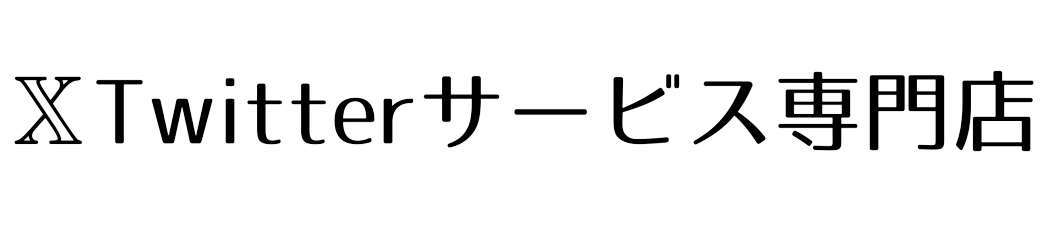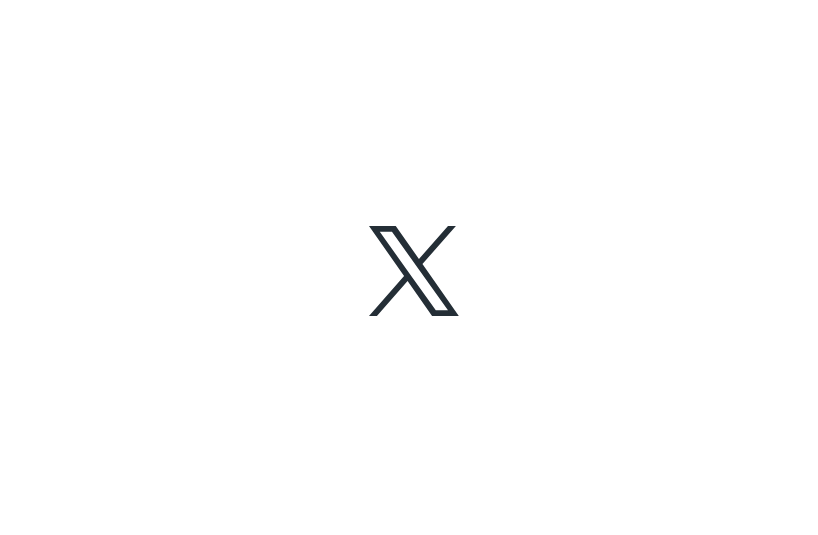公式LINEによく寄せられる質問と回答を集めました。 チャットで質問する前に、ご自分が求めている回答がないかチェックしてみてください。
質問の前に以下の2つを確認しましょう。
- よくある質問を確認する
→以下の目次からご確認ください。
- かならず自分で1回調べる
→ Google検索で解決できないか確かめてみましょう。検索すると大抵のことが解決します。
それでも解決しない場合は、以下の質問テンプレを埋めて質問しましょう💡
ご要望が多かったためよくある質問回答を作りましたが、ログイン以外の運用系サポートは商品価格に含めていないため対応外となります。
そのため丸投げの質問などは回答を控えさせていただくことがございますので予めご了承ください。
質問テンプレート
こちらのテンプレに沿って質問するとわかりやすく、回答側の負担も少ないので回答しやすくなります▼
■ 質問 ■
(聞きたいこと)
→
(状況)
※あなたが今どのような状況で、なぜ悩んでいるのかを記載してください。
→
(自分で調べたこと)
※調べたサイトの記事があれば記載してください。
→
(わからない点)
※どこまで理解できて、どの点がわからないのかを記載してください。
→
(症状が出ているページのスクリーンショットがあれば)
コピー用(タップすると開きます)
■ 質問 ■ (聞きたいこと) → (状況) → (自分で調べたこと) → (わからない点) → (症状が出ているページのスクリーンショット)
状況によって回答が変わるものもあります。なるべく具体的に説明してください。
ログイン関連の質問
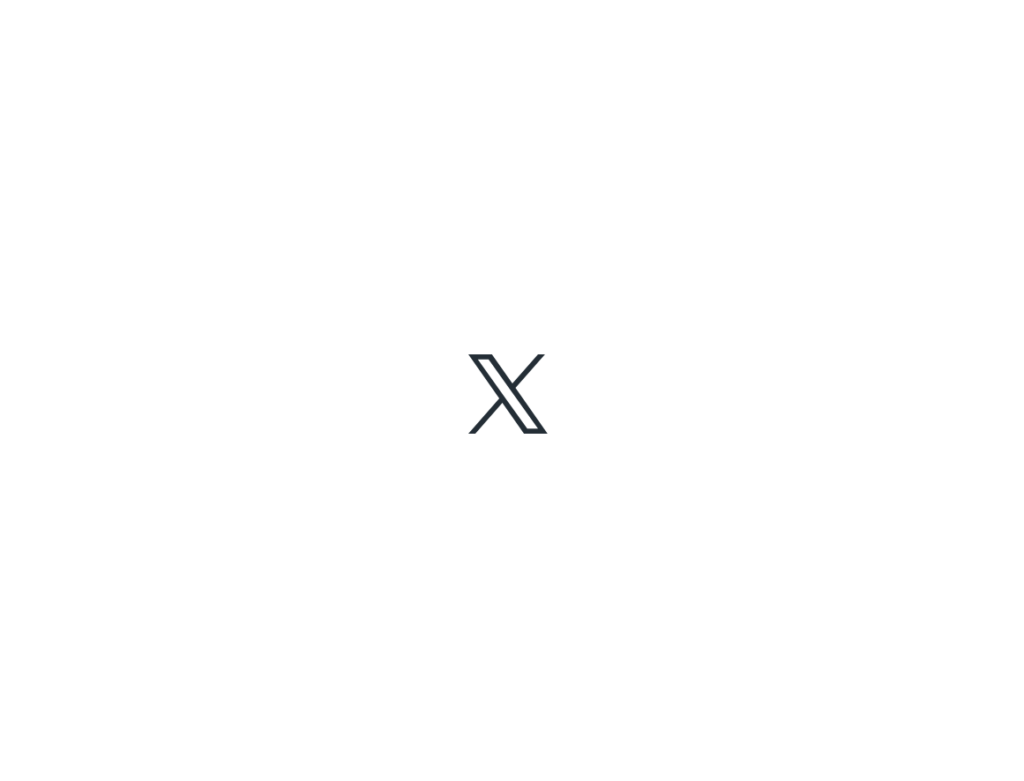
以下の質問についてお答えしています。
- Twitterアカウントのログイン方法を教えてください
- Twitterのログイン時に認証コードの入力が必要です
- ログイン時にメール宛に認証コードが送られたのですがどうしたらいいですか?
- メールのログイン方法を教えてください
- メール変更ができないのですがいつできるようになりますか?
Q. Twitterアカウントのログイン方法を教えてください
ログイン方法①
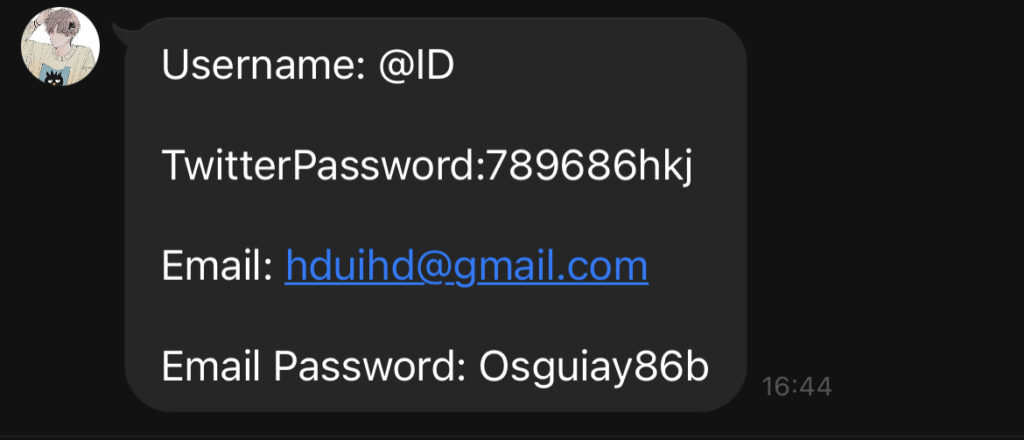
ID、パスワード、メールで情報が渡された時は次の手順でログインいただけます。
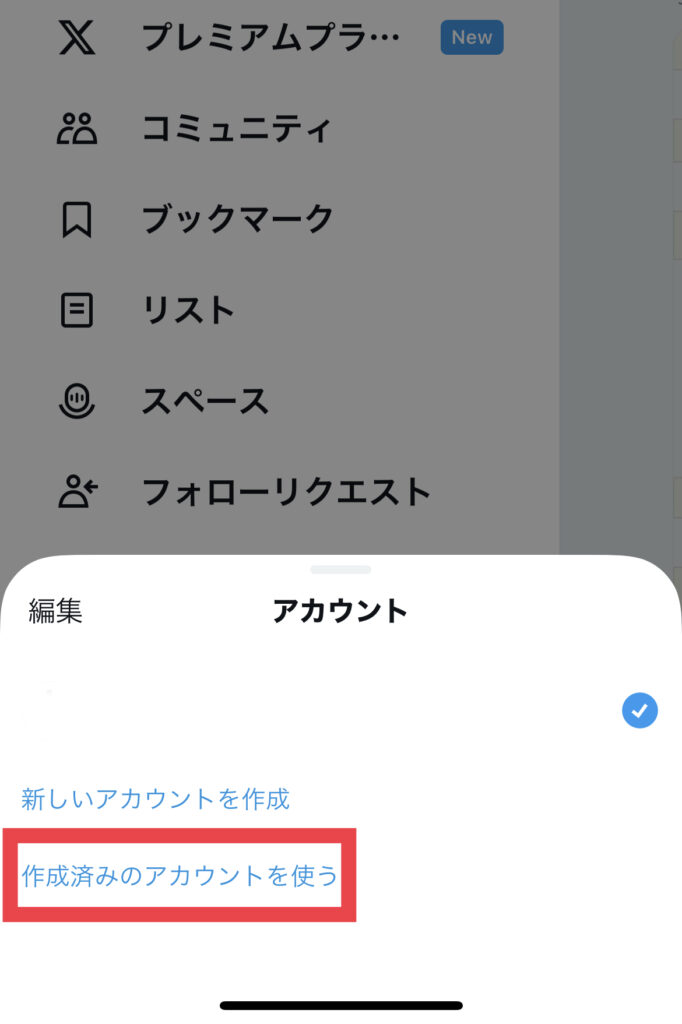
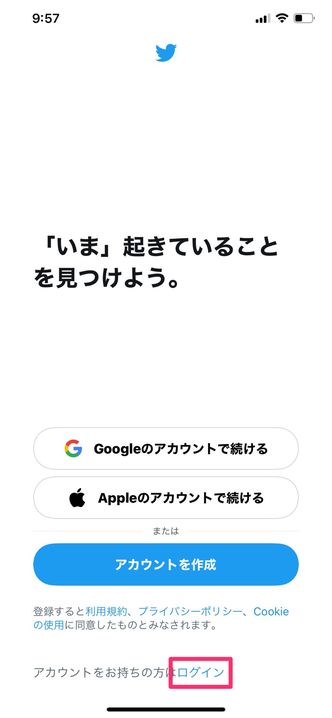
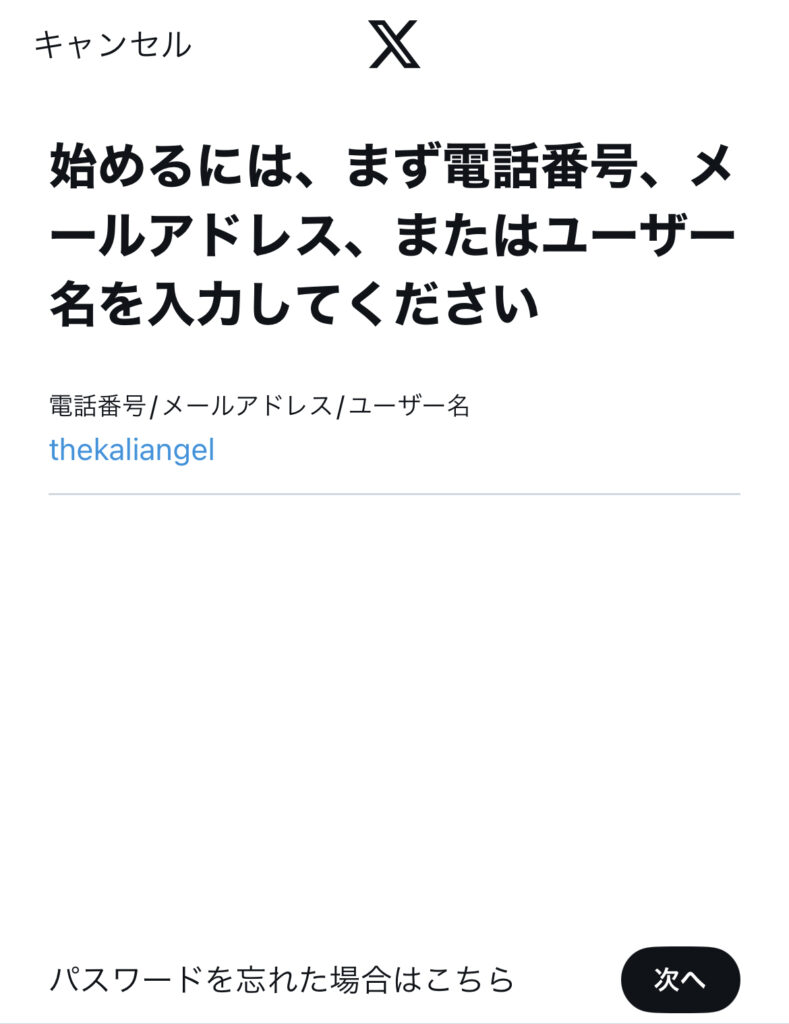
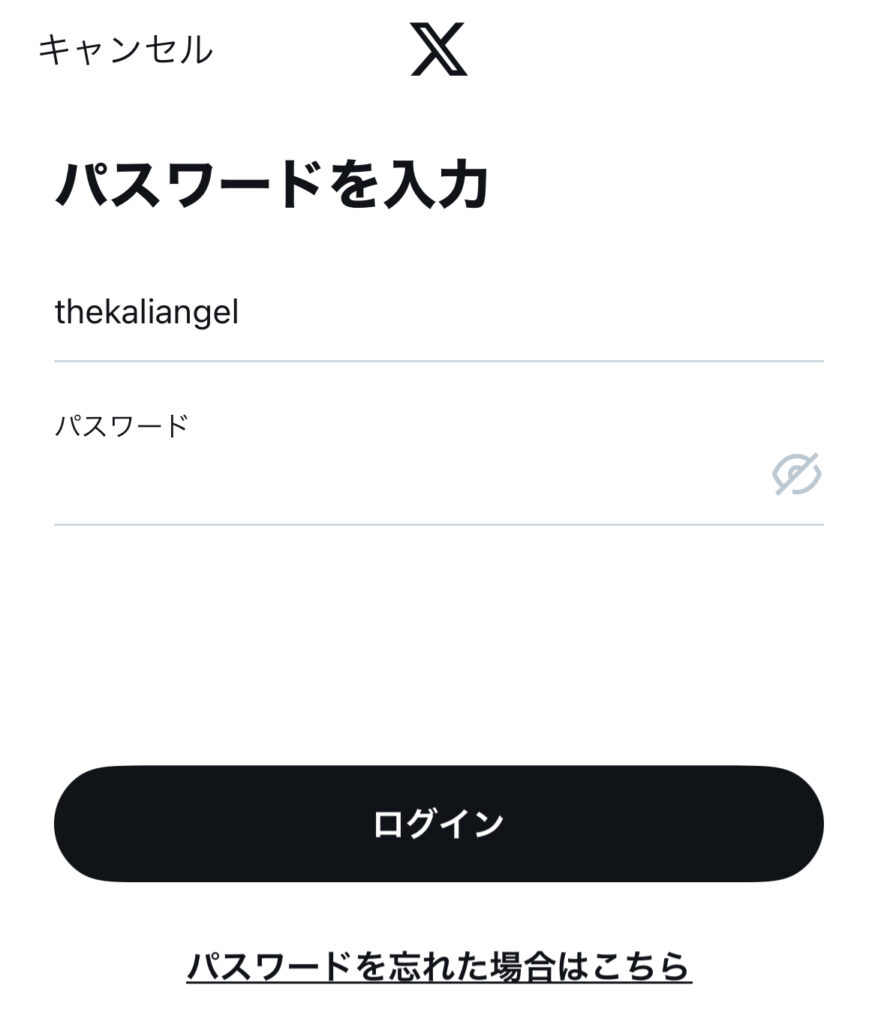
ログイン方法②
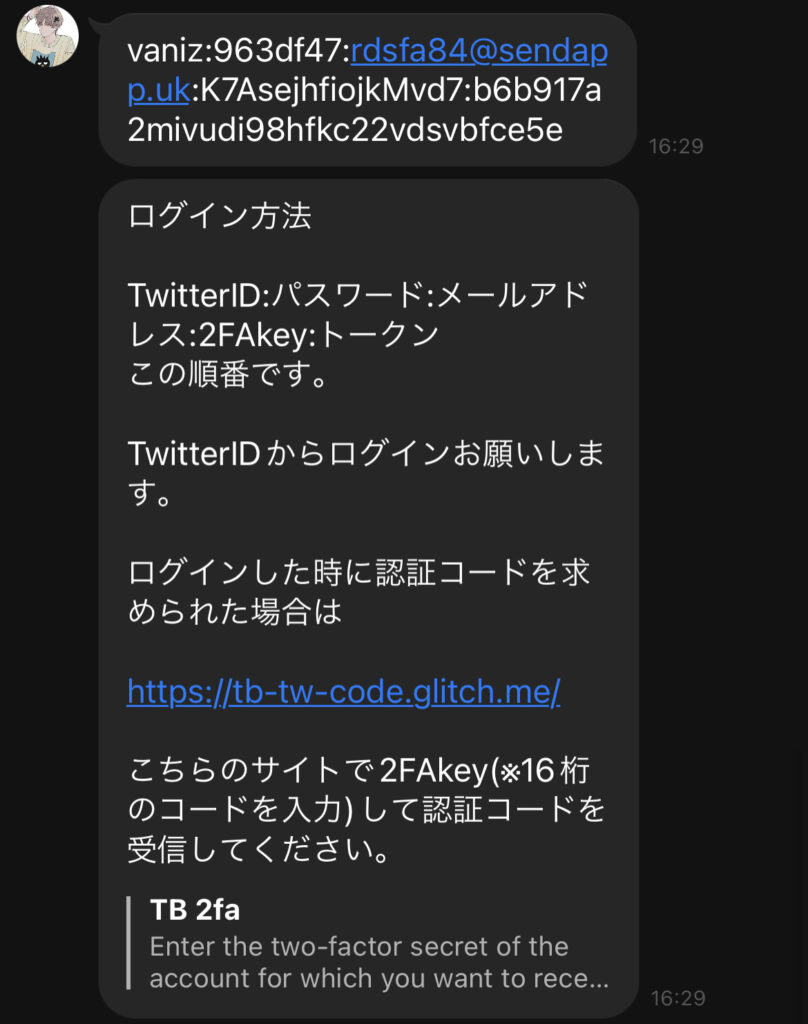
上記の形式で送られてきた際のログイン方法です。
上記の説明の解説
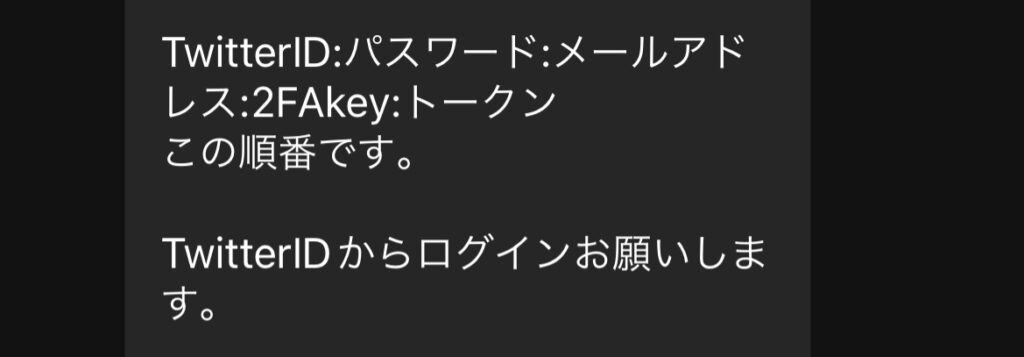
これは↓の情報についての意味です。
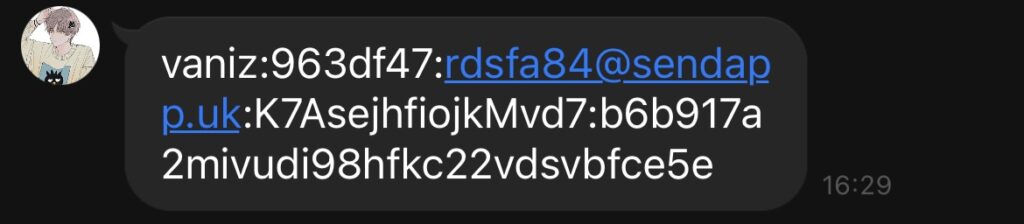
わかりやすく色をつけてみます。
vaniz:963df47:rdsfa84@sendapp.uk:K7AsejhfiojkMvd7:b6b917a2mivudi98hfkc22vdsvbfce5e
- vaniz→これがID
- 963df47→これがパスワード
- rdsfa84@sendapp.uk→これがメールアドレス
- K7AsejhfiojkMvd7→これが2FAkey(共通して16桁)
- b6b917a2mivudi98hfkc22vdsvbfce5e→これがトークン
手順
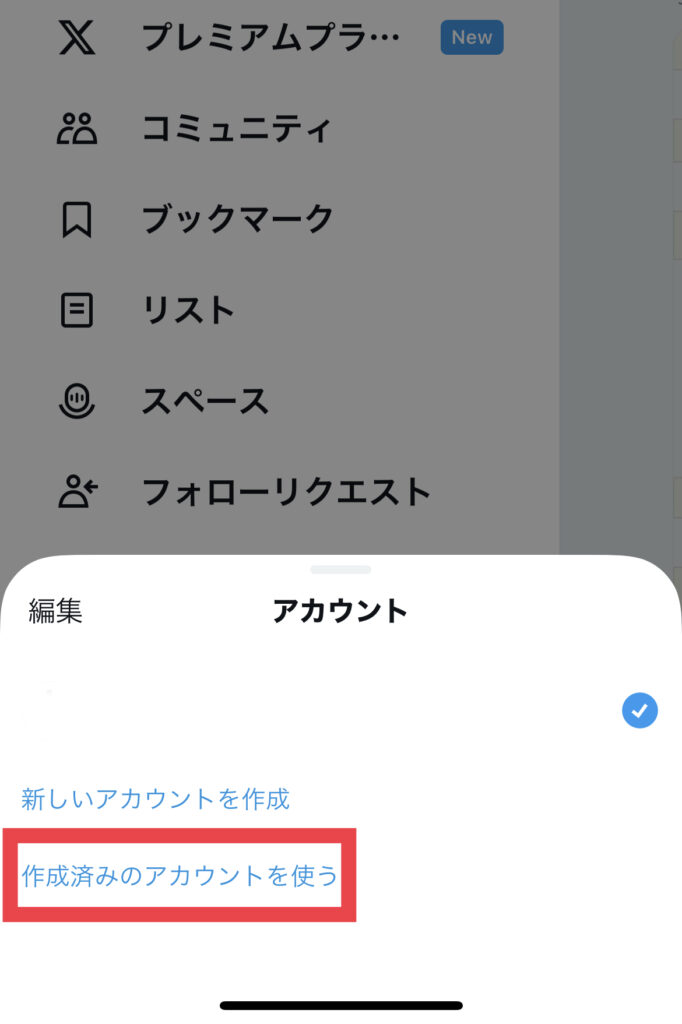
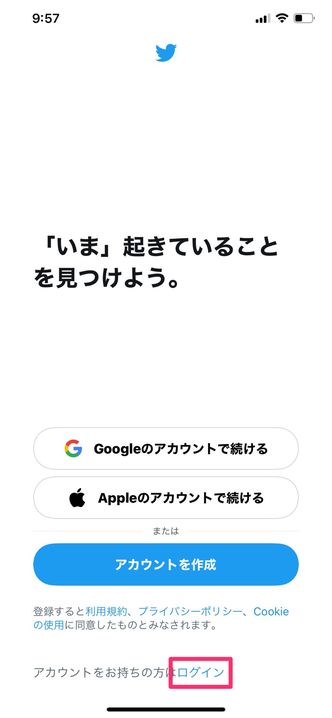
ログイン画面を開きます。
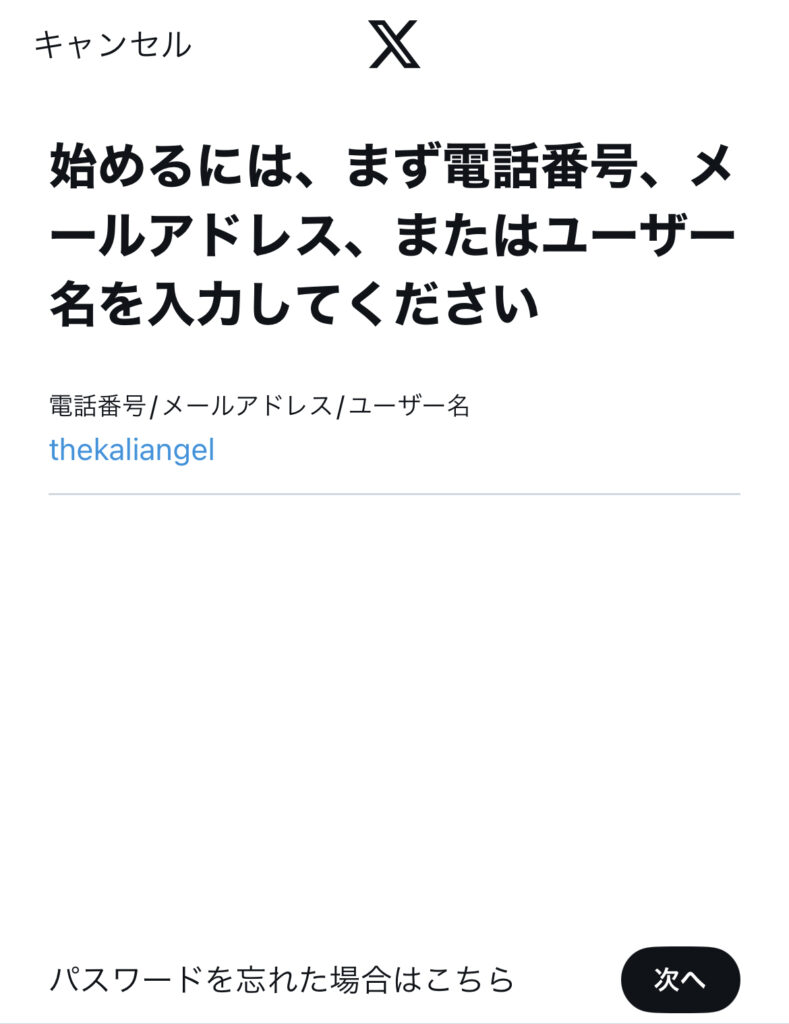
TwitterIDからログインします。
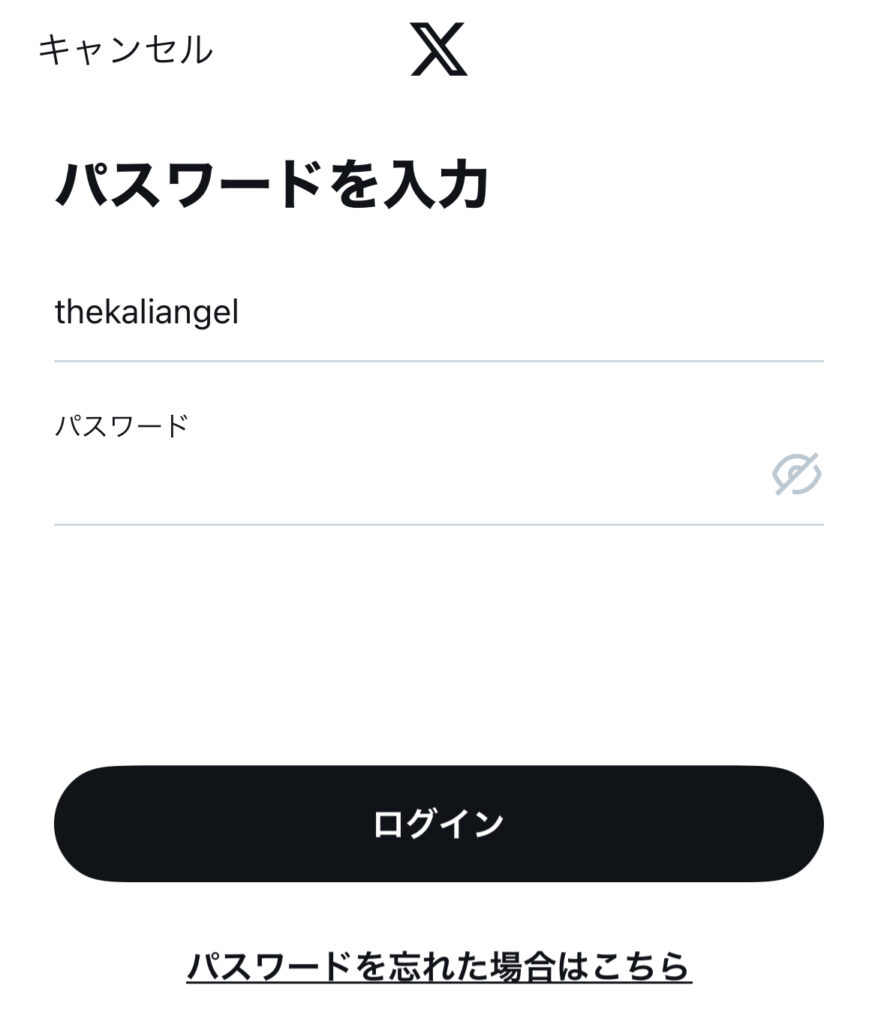
内容によっては電話番号やメールアカウントのパスワードが付属していることがあります。その場合もログイン方法は同じです。
こちらは認証コードが求められた場合の手順です
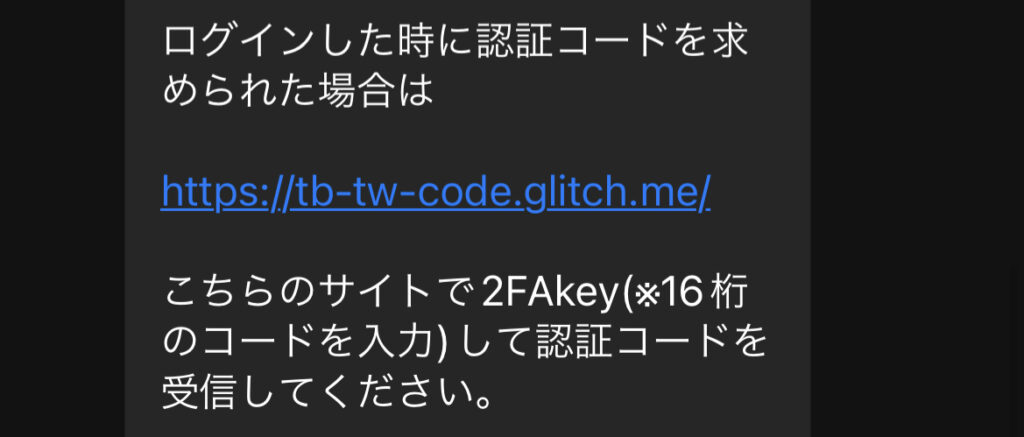
認証コードとは↓のことです。
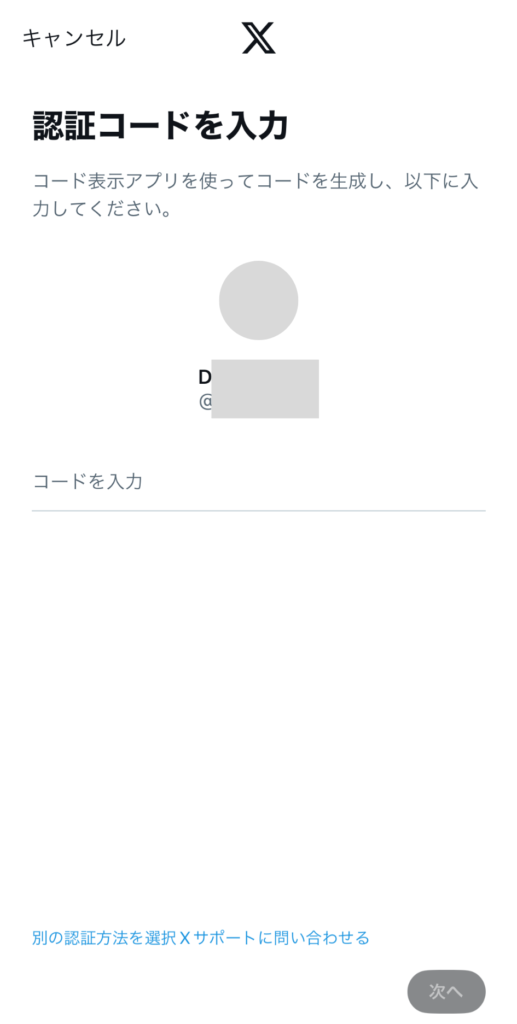
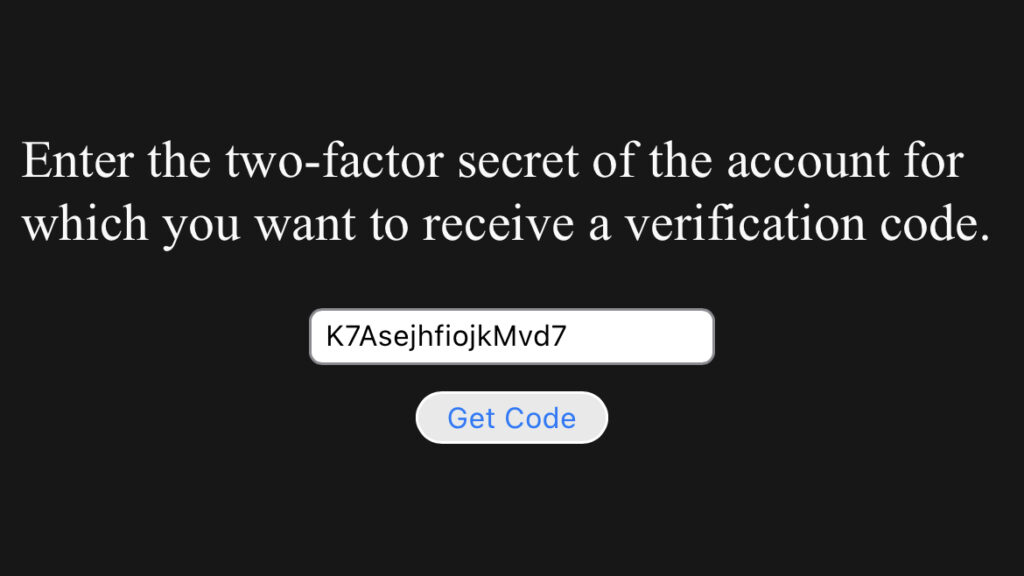
2FAKeyの場所に書いてある16桁のコードを入力します。
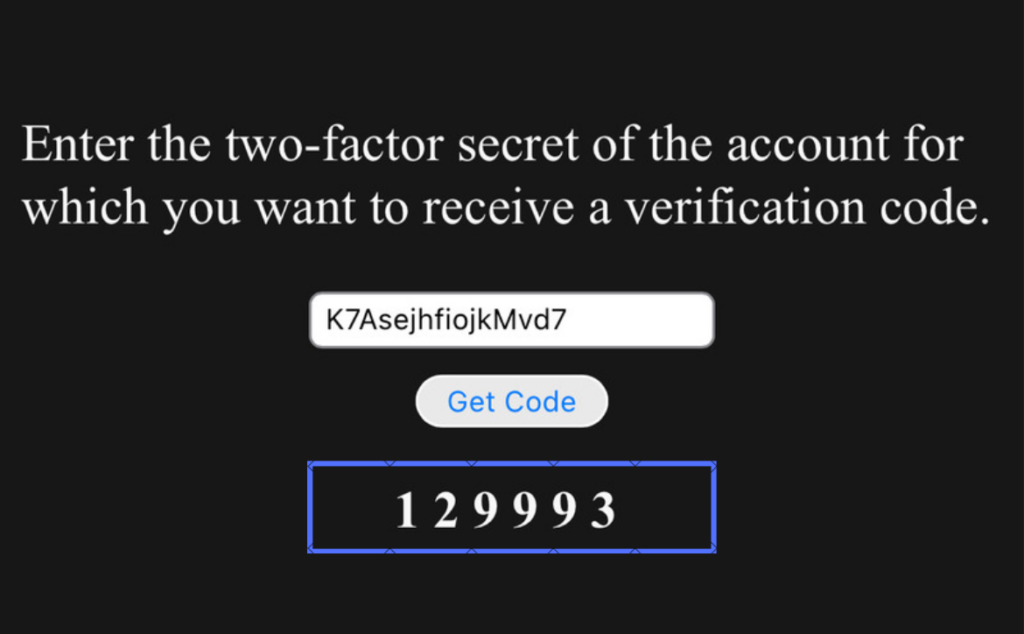
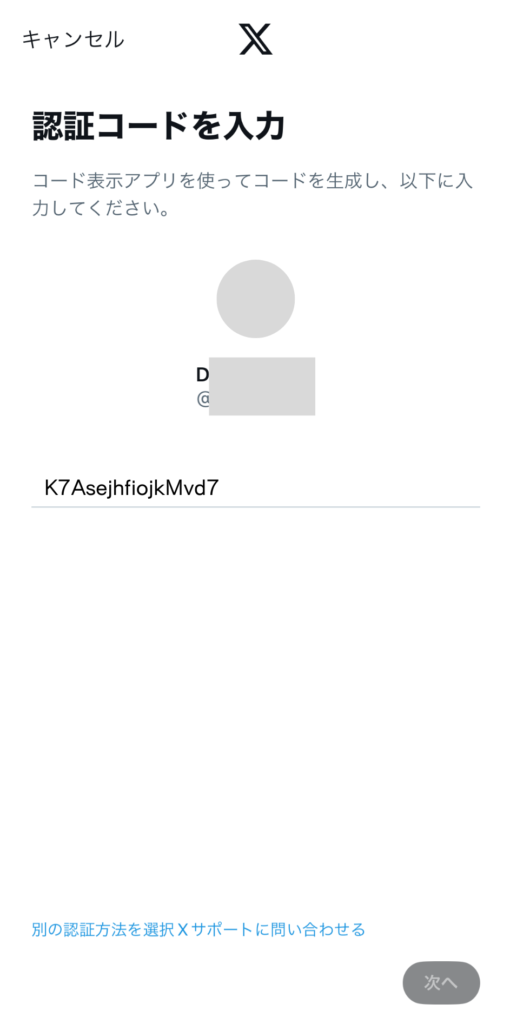
ログイン方法③
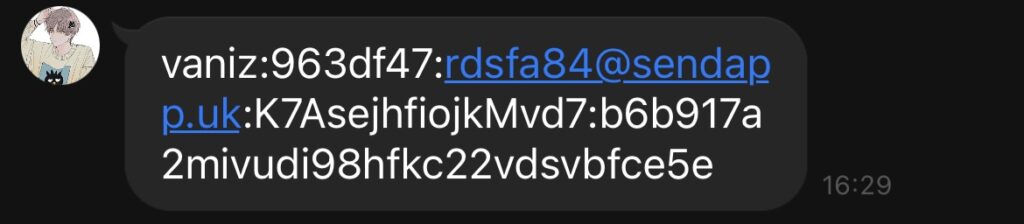
ログイン方法②の情報が渡された時はトークンを使ってログインすることもできます。
末尾の b6b917a2mivudi98hfkc22vdsvbfce5e を使ってログインします!
PCをお使いの方(簡単)
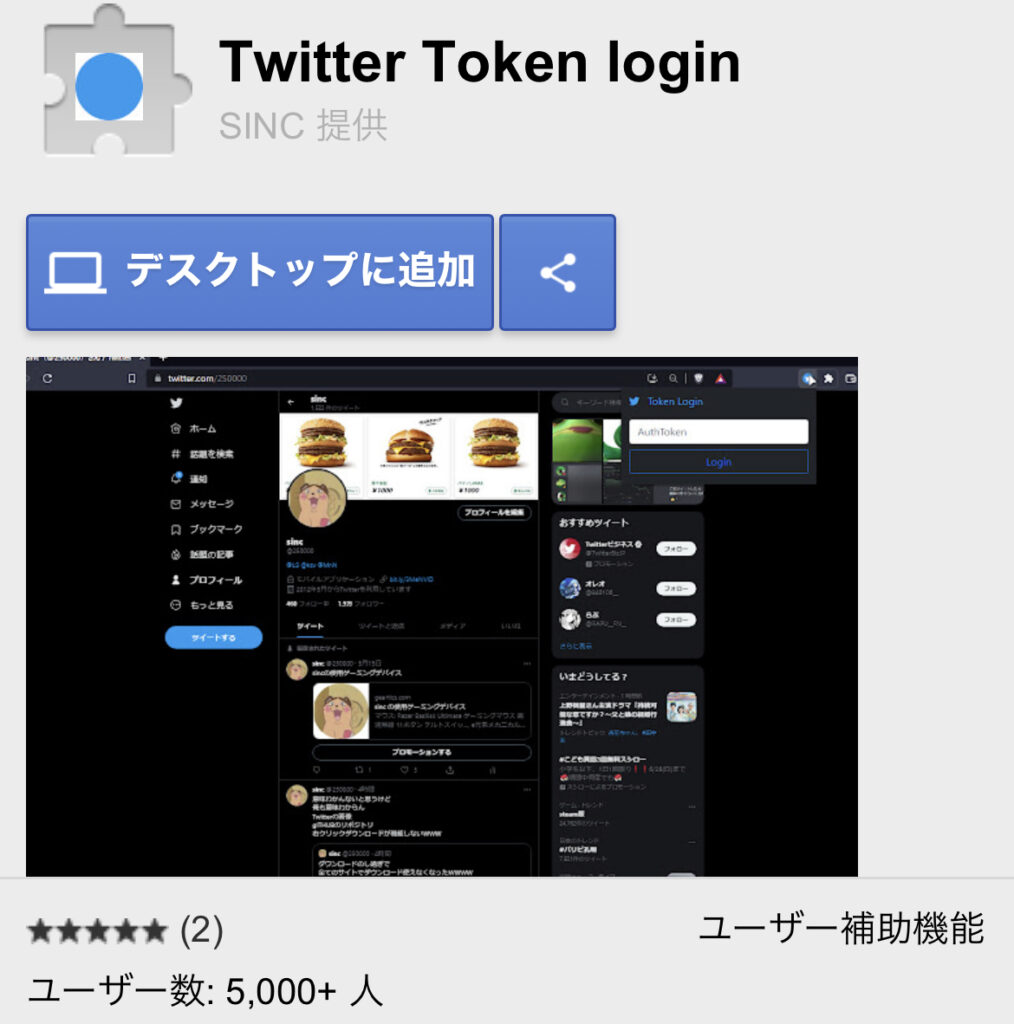

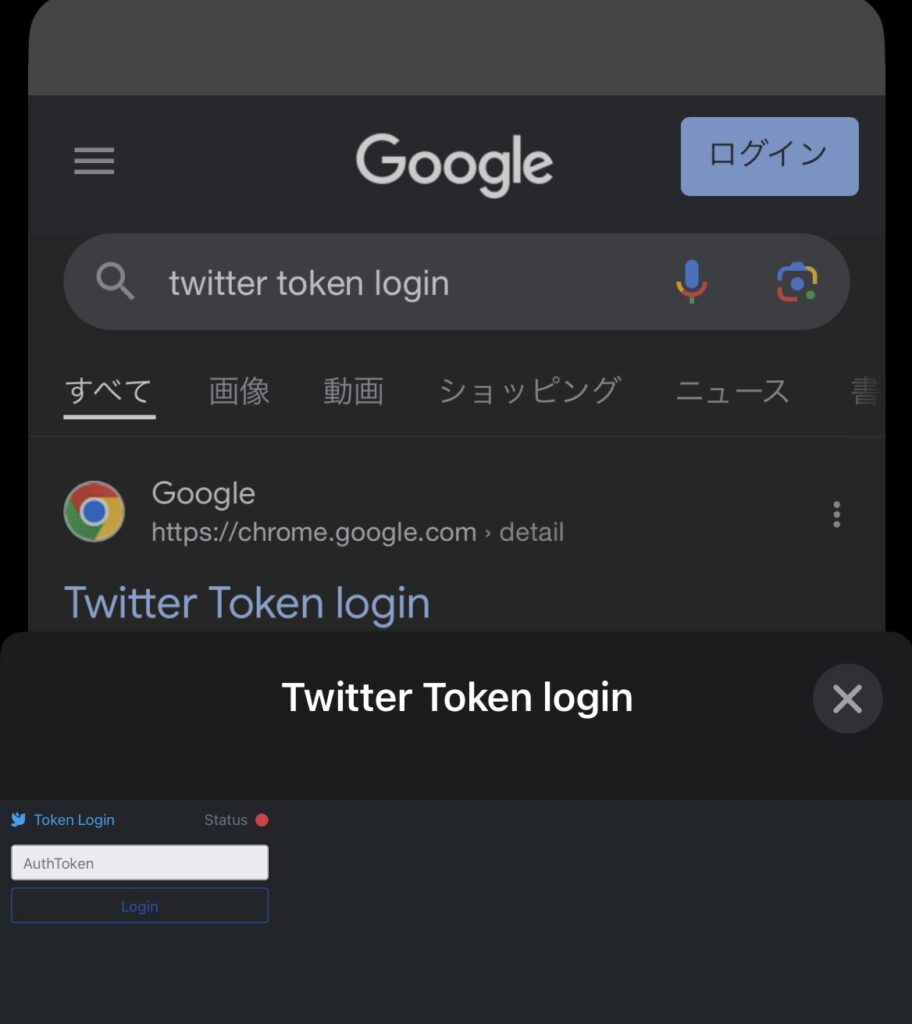
Twitter画面で拡張機能を利用してください。Twitter以外の画面で利用するとStatusのアイコンが赤くなります。
スマホをお使いの方
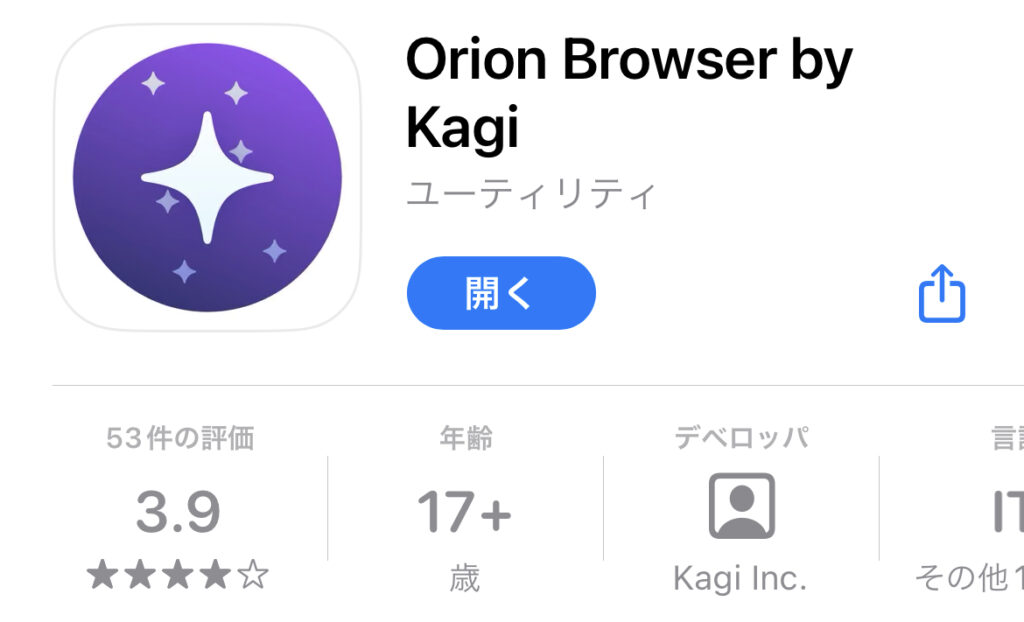
拡張機能を使用するためのアプリです。
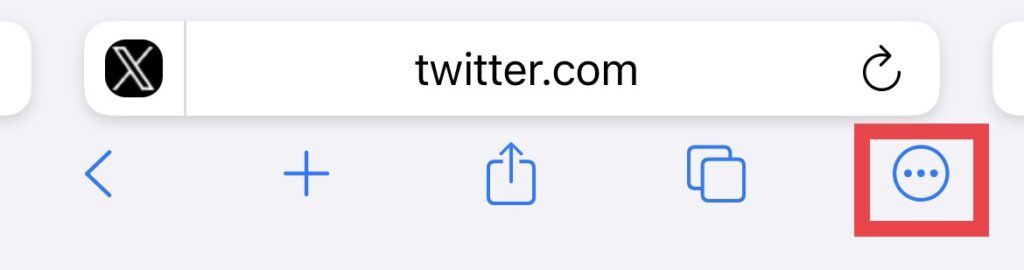
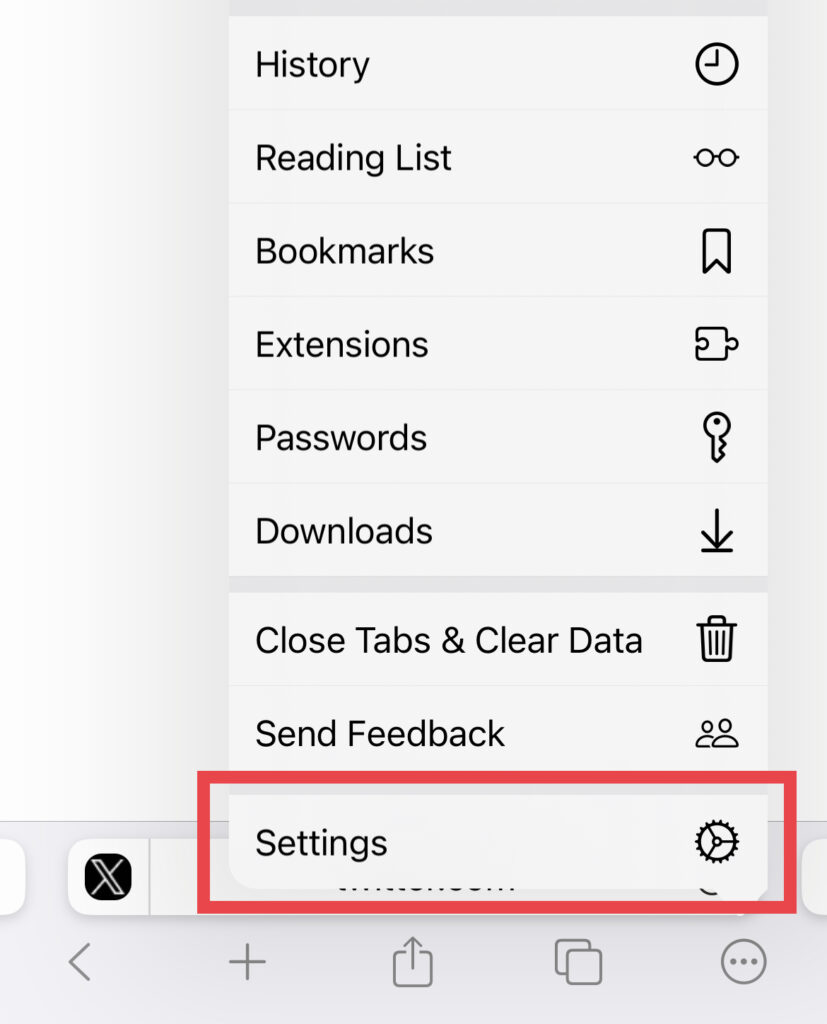
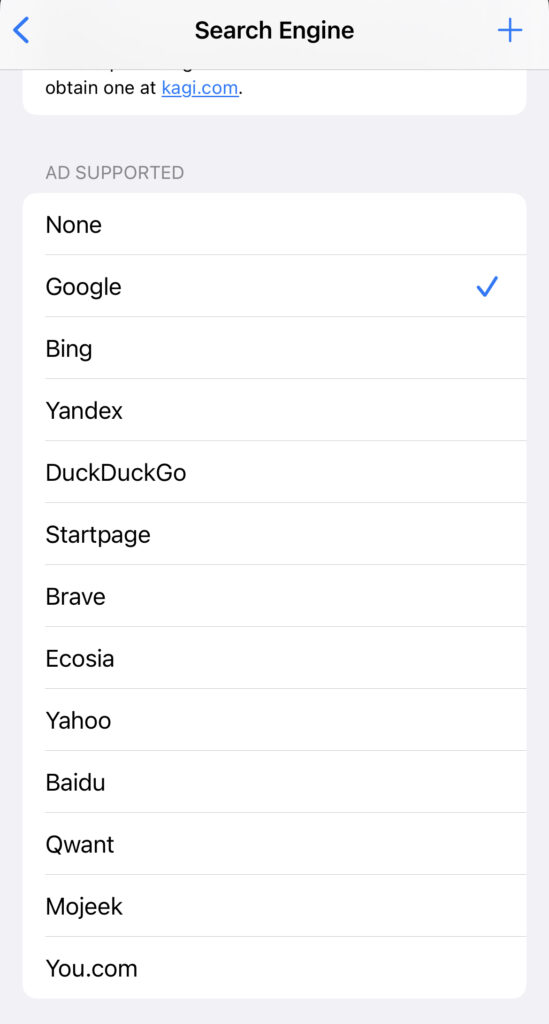
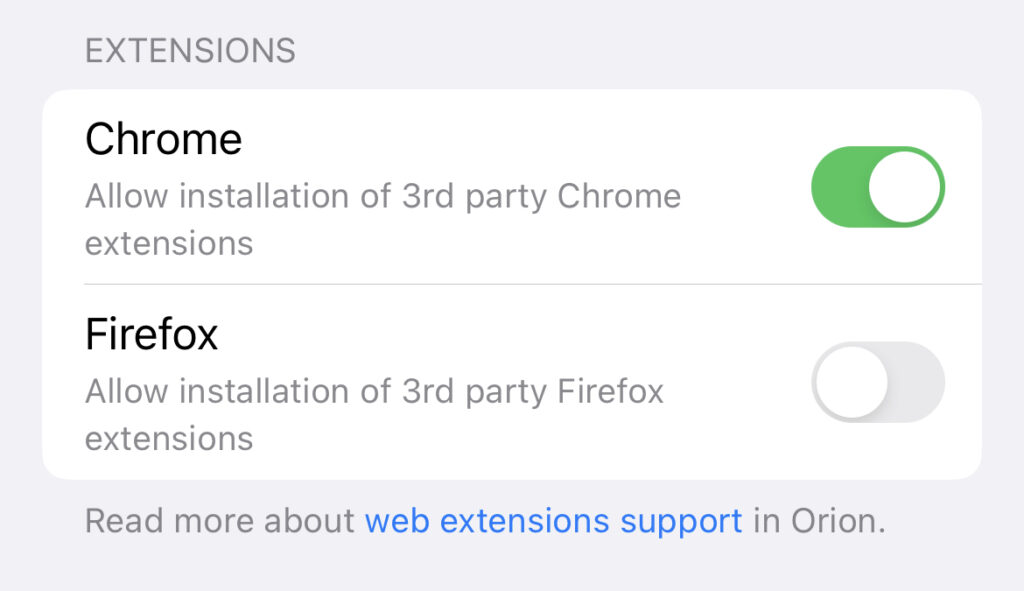
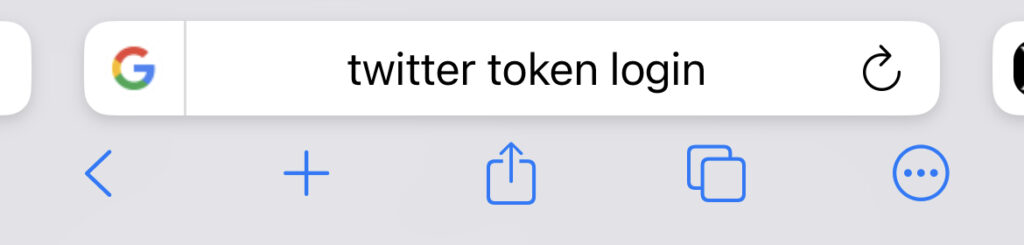
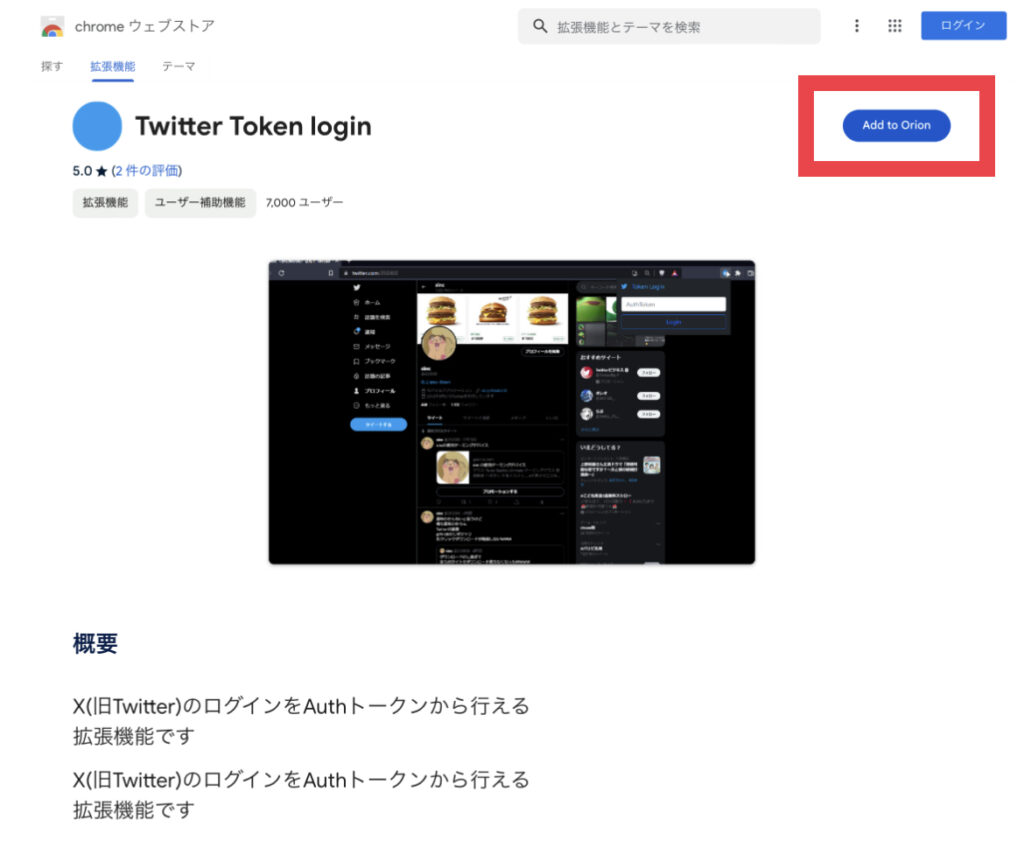
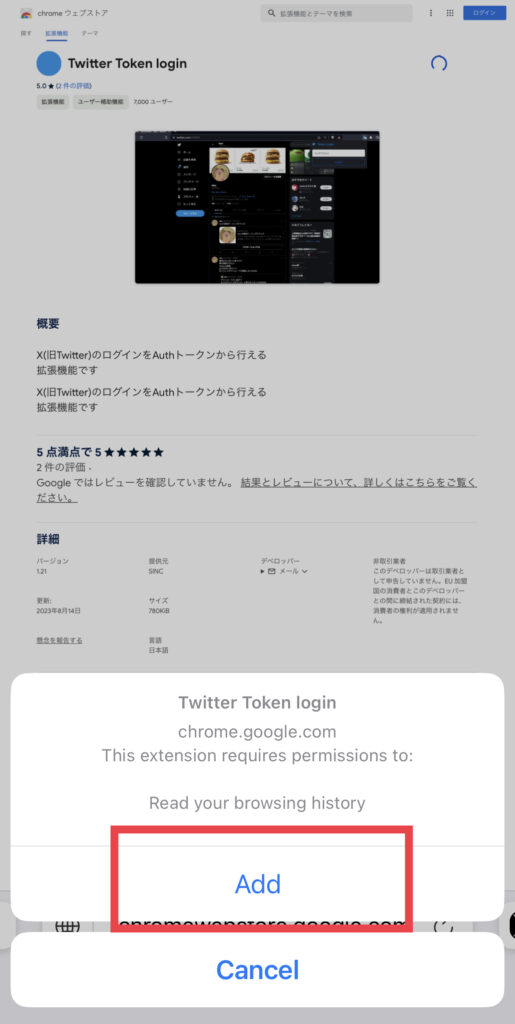
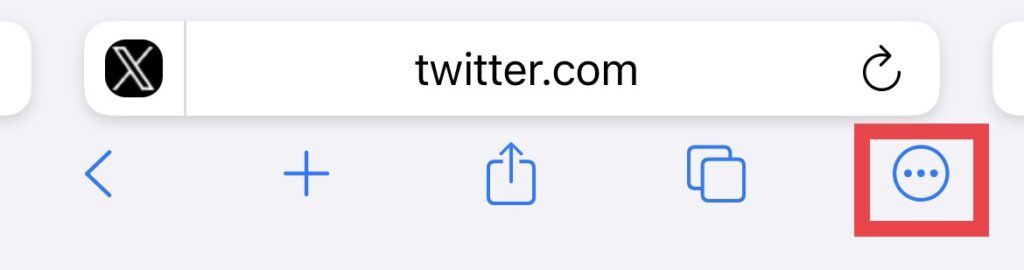
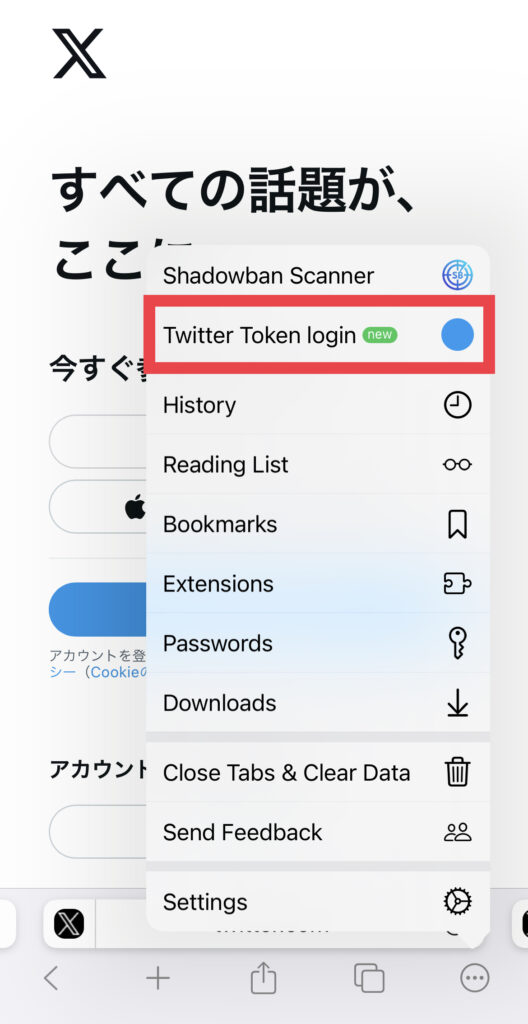

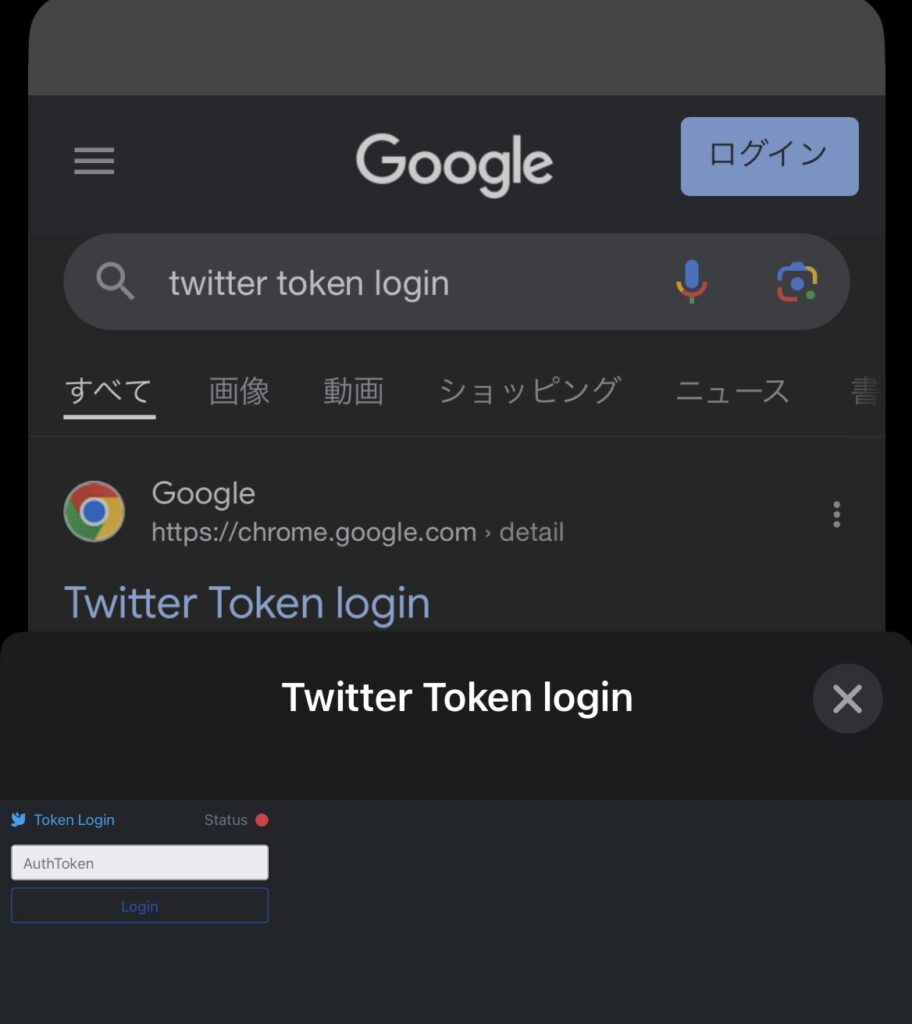
Twitter画面で拡張機能を利用してください。Twitter以外の画面で利用するとStatusのアイコンが赤くなります。
Q. Twitterのログイン時に認証コードの入力が必要です
回答を見る
お渡しした2FAkeyを利用します。
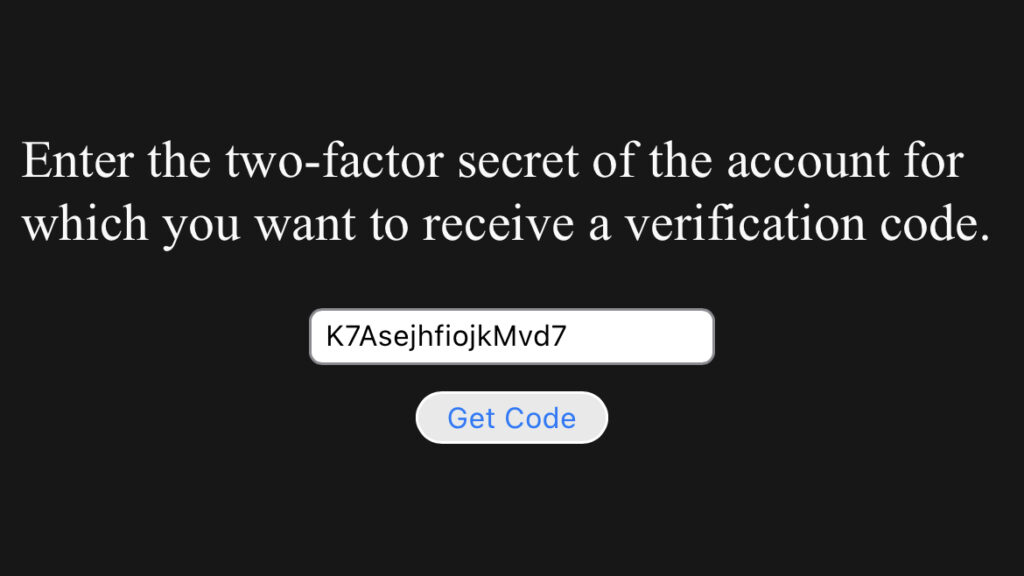
2FAKeyの場所に書いてある16桁のコードを入力します。
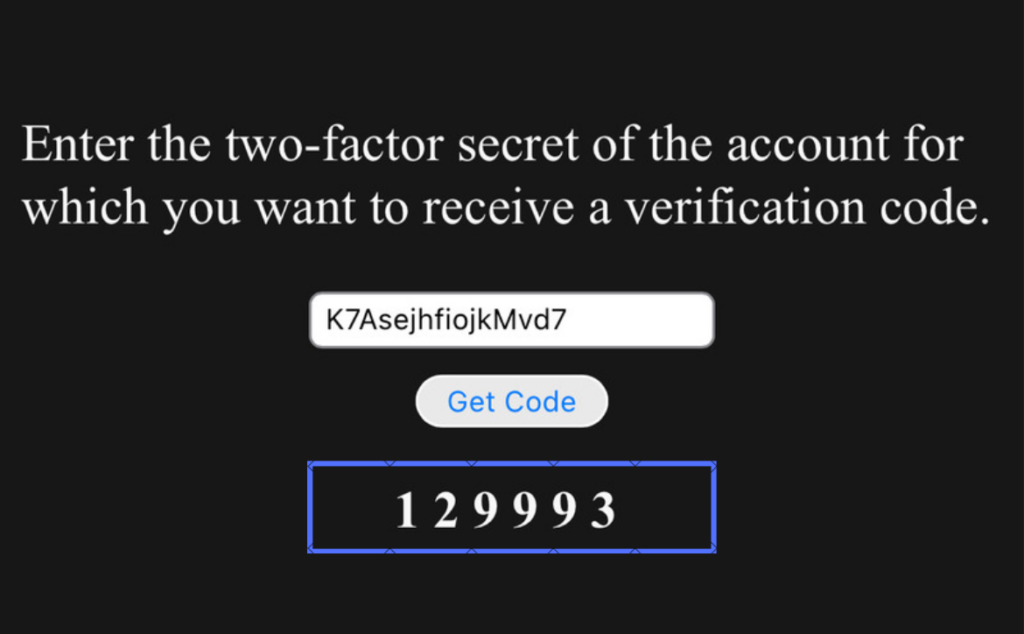
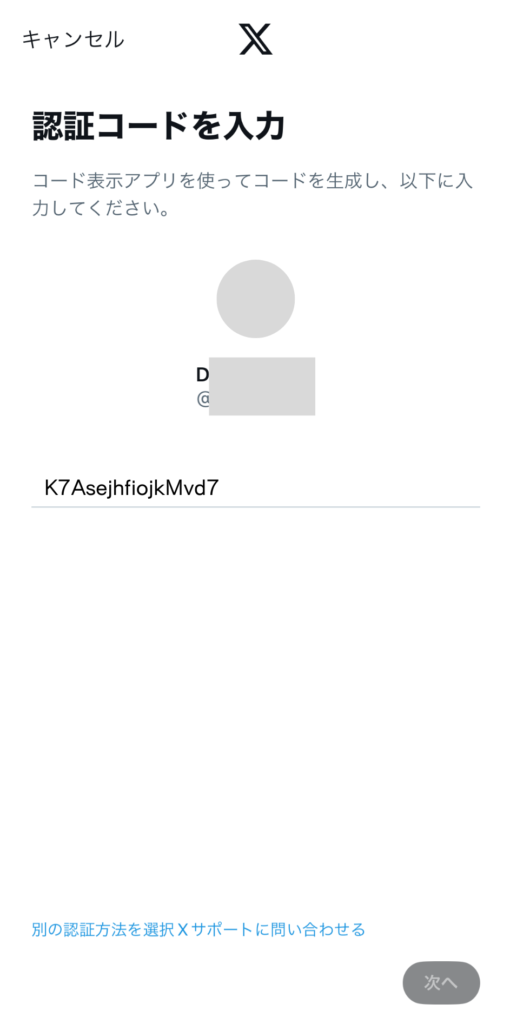
Q. ログイン時にメール宛に認証コードが送られたのですがどうしたらいいですか?
回答を見る
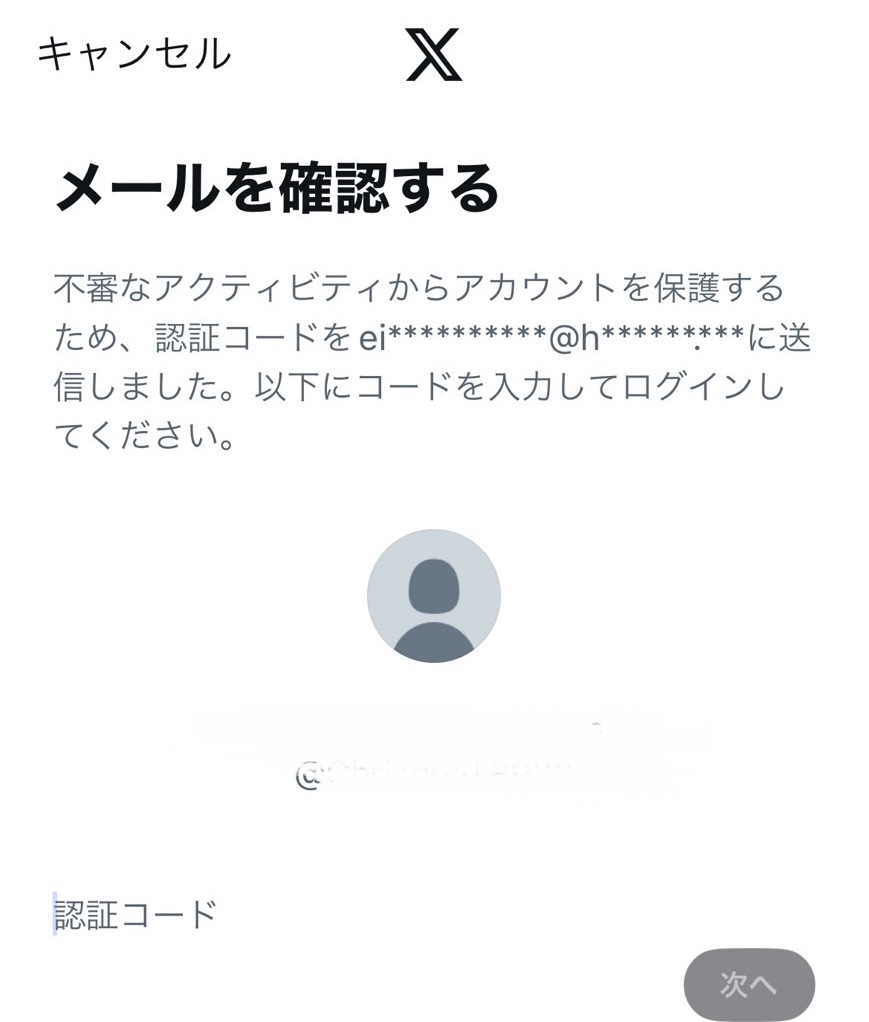
メールアカウントにログインして認証コードを確認してください。
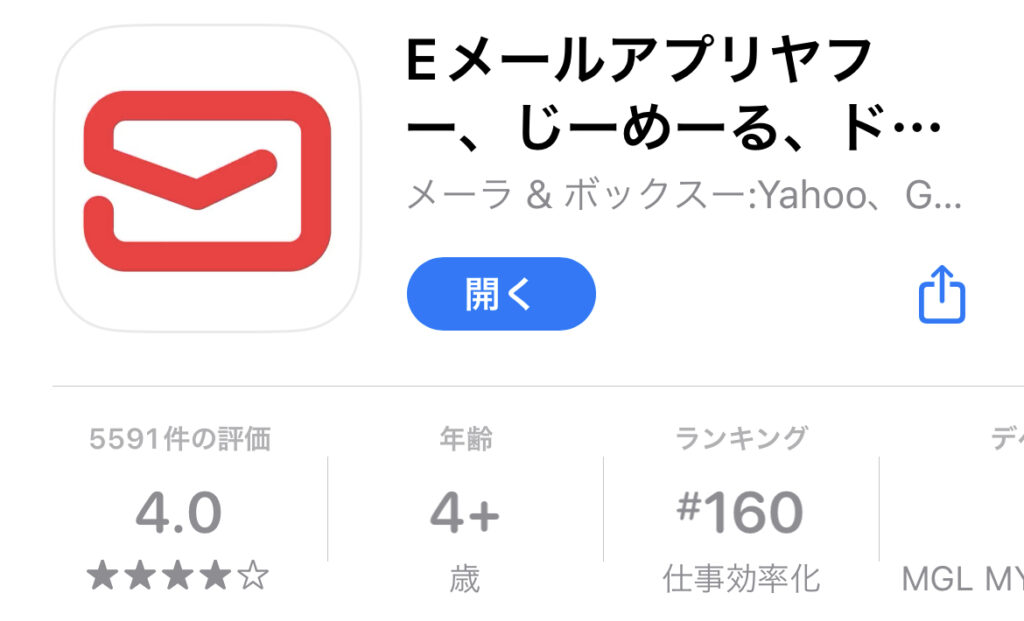
hotmailやoutlookメールの場合、ロックがかかっている場合があります。その場合はお客様自身の電話番号を入れてください。
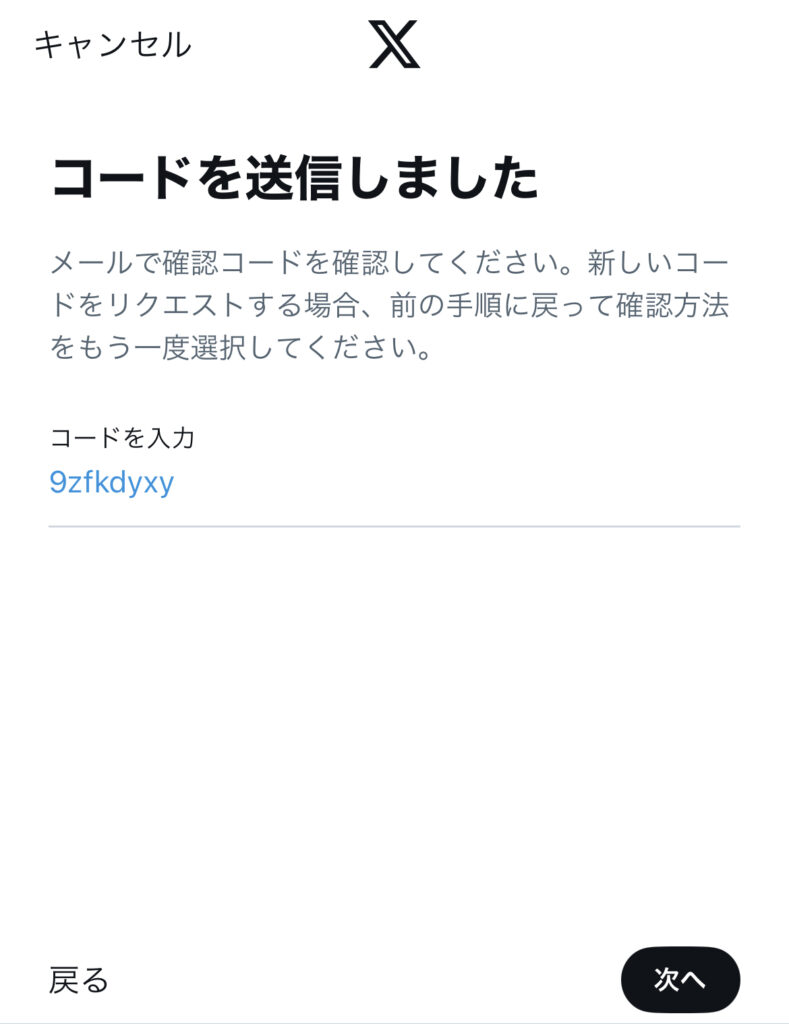
認証コードが届かない場合の対処法
認証コードが届かない場合の対処法はパスワードリセットからログインしてください。
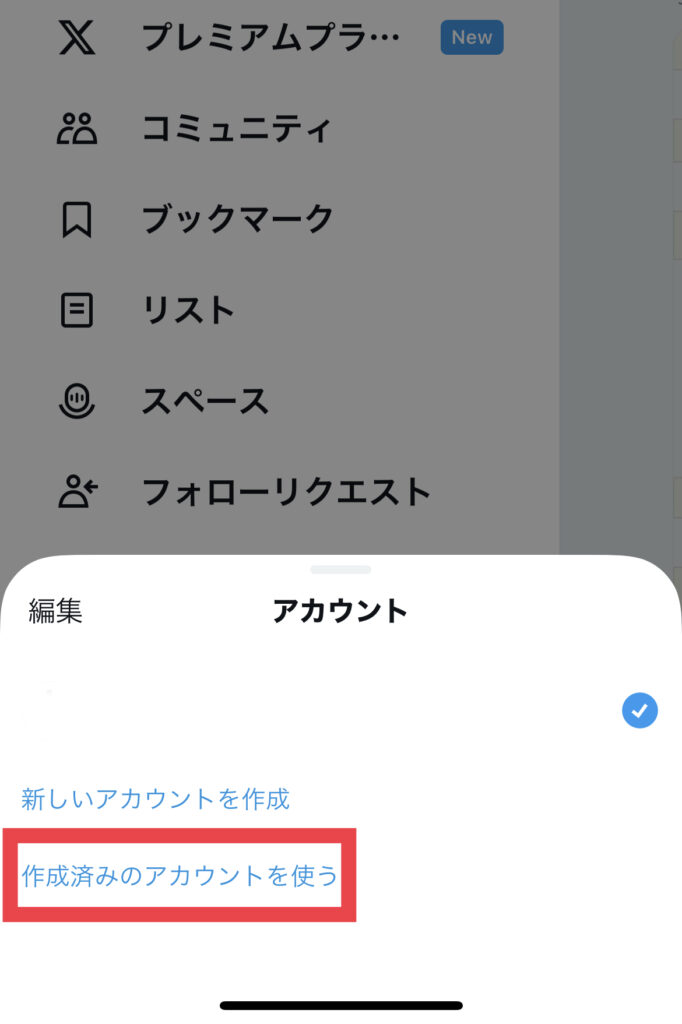
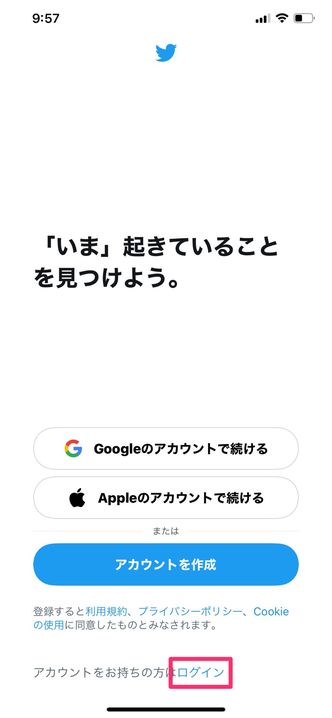
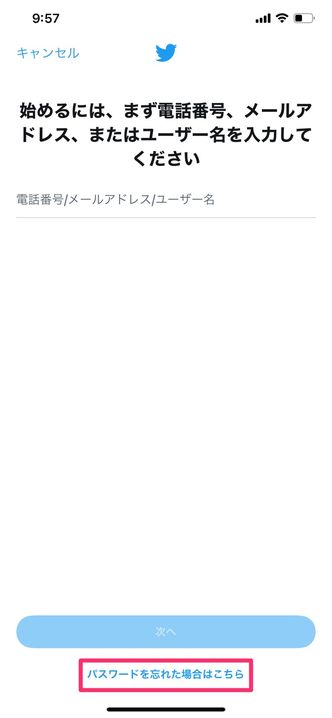
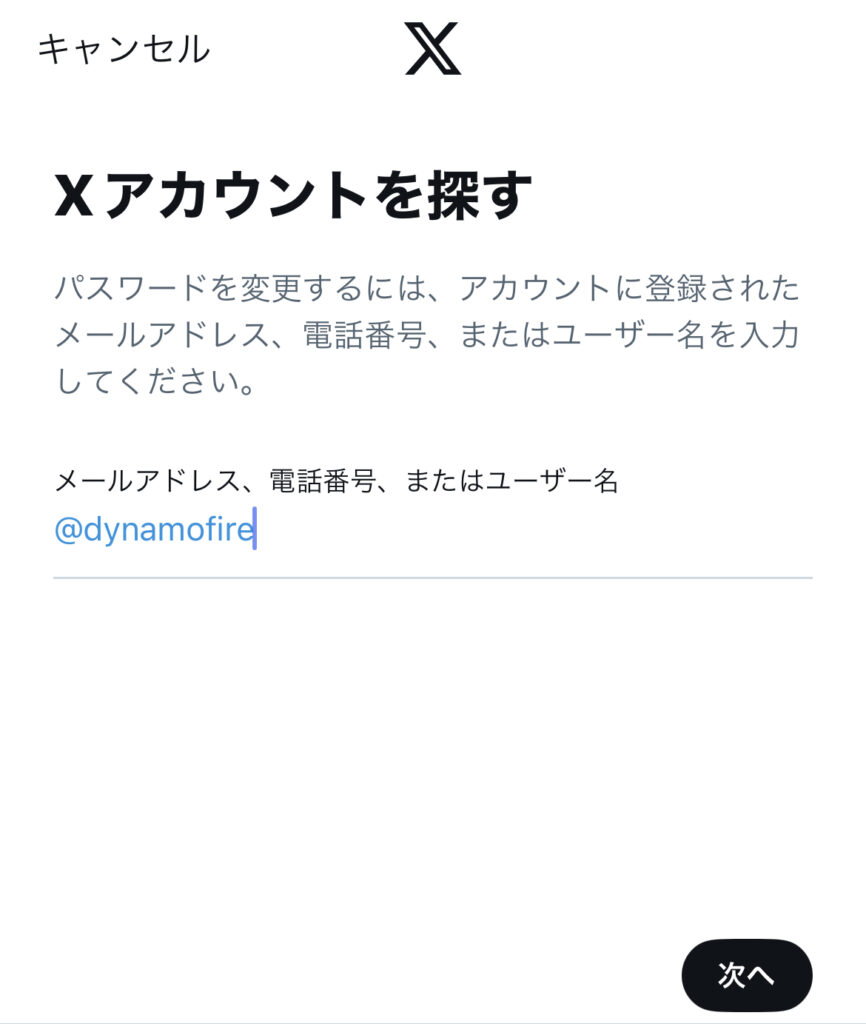
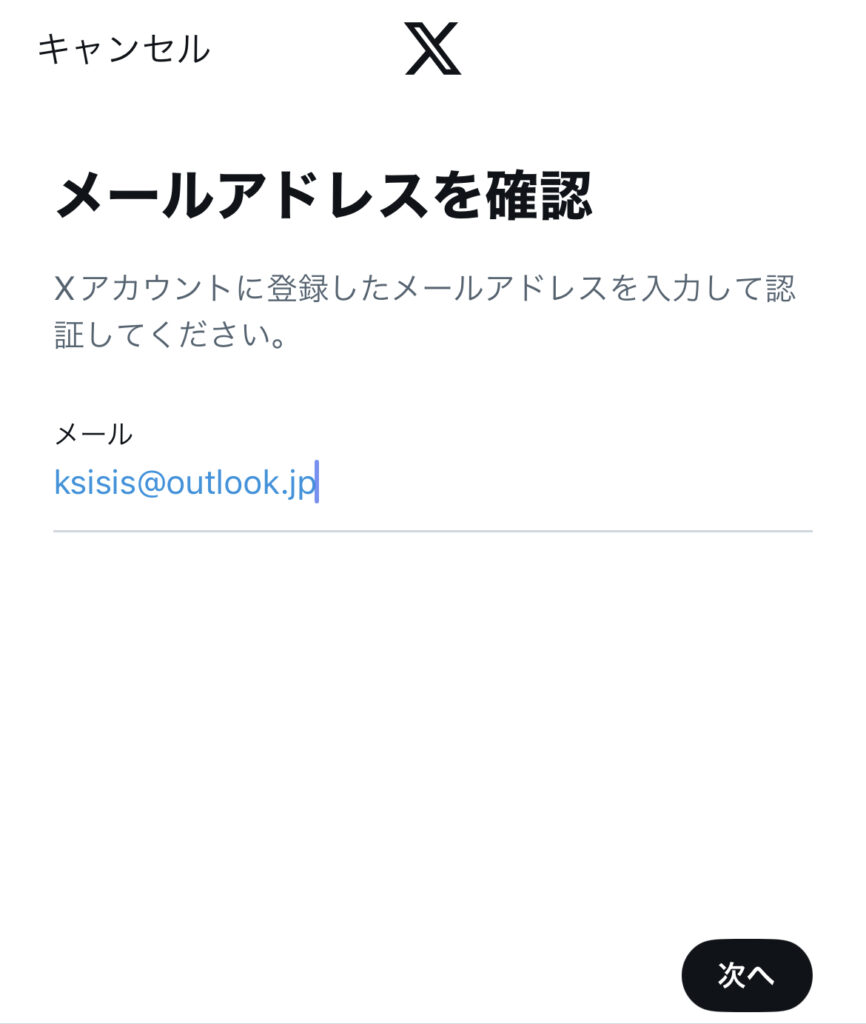
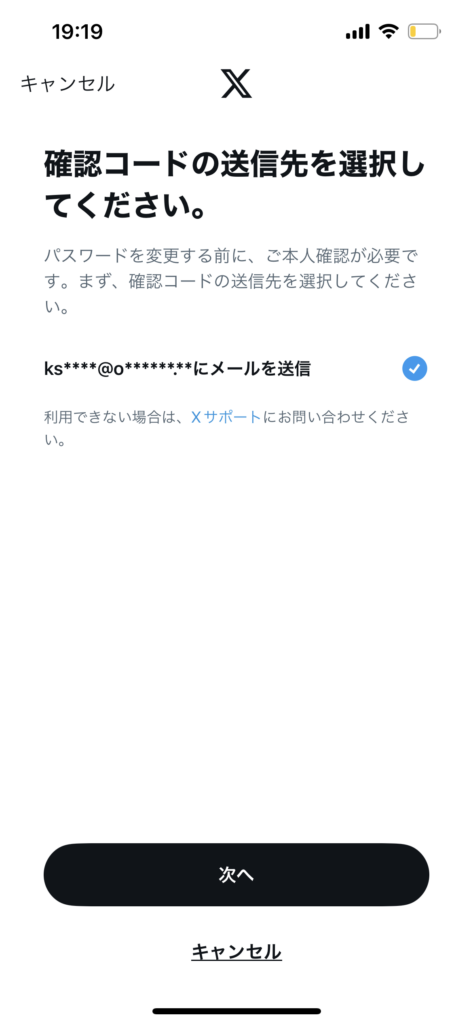
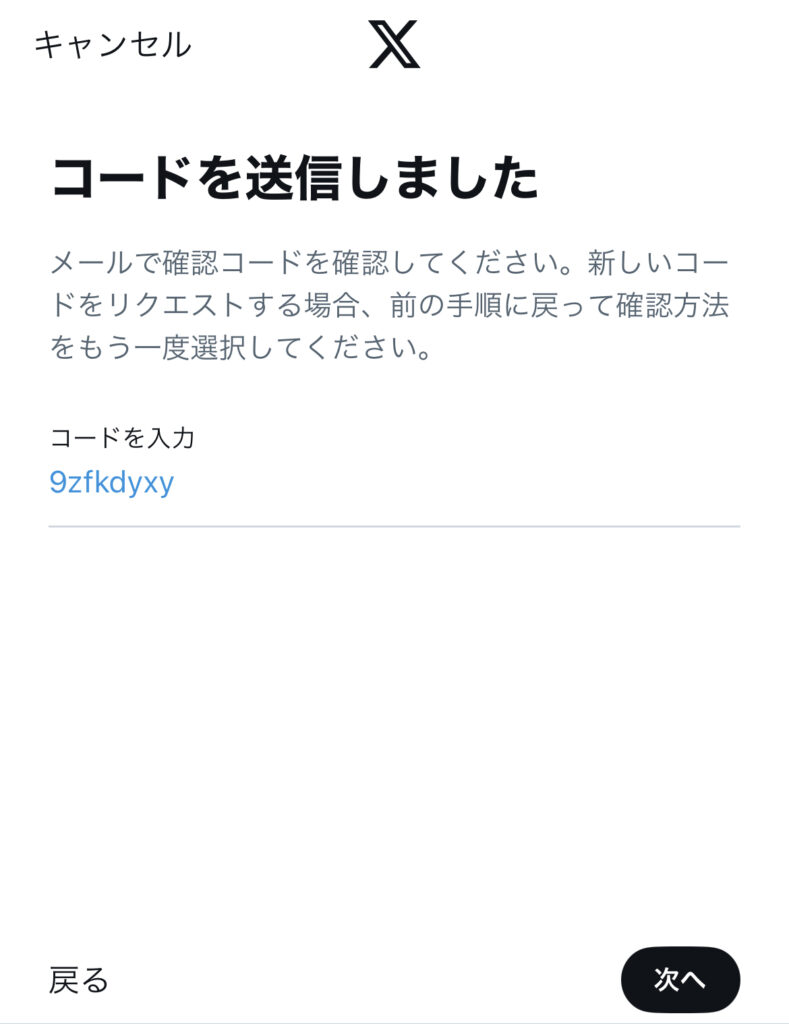
メールのパスワードをお渡ししていない場合
私までお問い合わせください。
Q. メールのログイン方法を教えてください
回答を見る
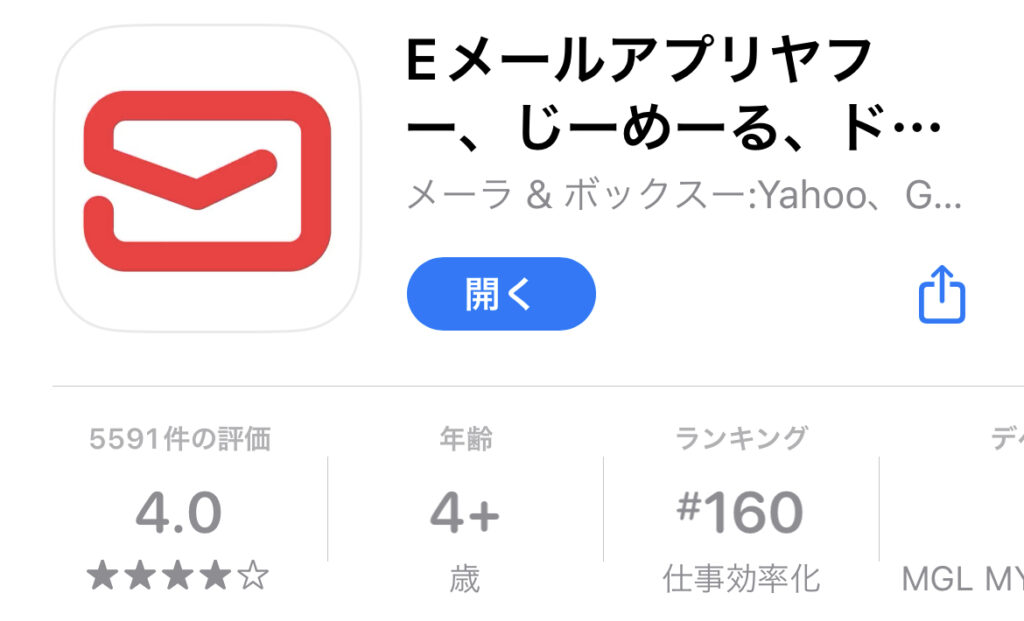
hotmailやoutlookメールの場合、ロックがかかっている場合があります。その場合はお客様自身の電話番号を入れてください。
Q. メール変更ができないのですがいつできるようになりますか?
回答を見る
新規ログイン後、48時間経つと変更できるようになります。
シャドウバン関連の質問
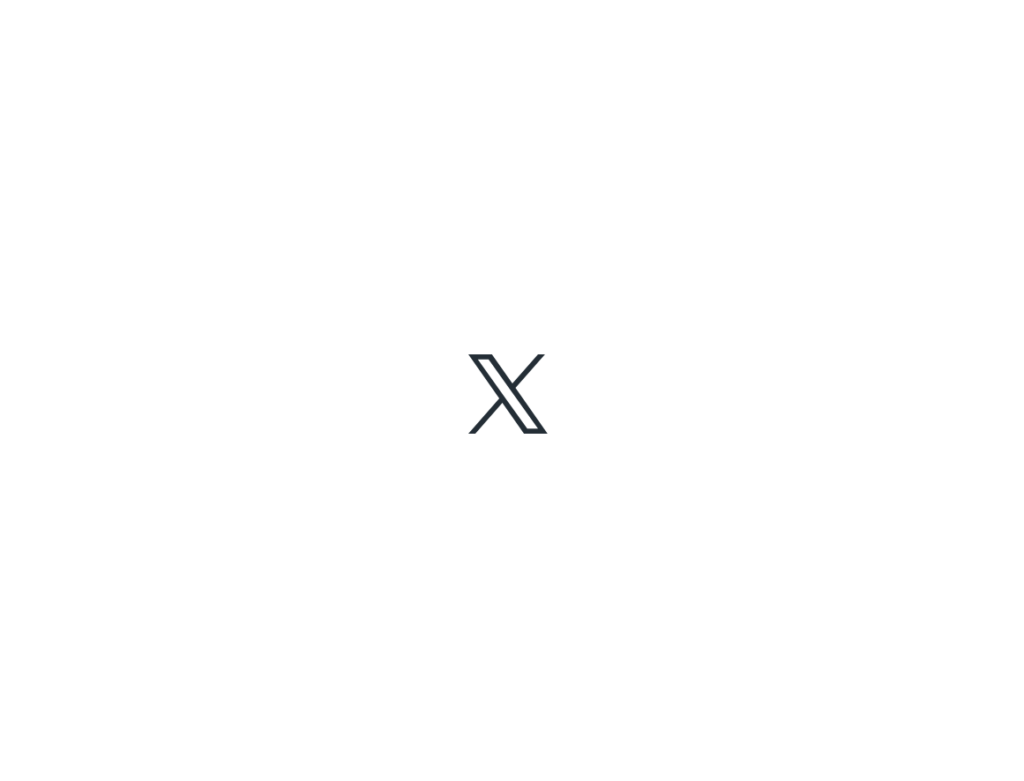
以下の質問についてお答えしています。
- シャドウバンサイトで調べたらバンされてないのに検索出ないのは何故ですか?
- シャドウバンの直し方はありますか?
- シャドウバンされる原因はなんですか?
- どれくらい放置すればいいですか?
- シャドウバンかかってたので交換できますか?
以下の記事でもっと詳しく解説しています。
Q. シャドウバンサイトで調べたらバンされてないのに検索に出ないのは何故ですか?
回答を見る
新型シャドウバンが出てきて以前のシャドウバンサイトは利用できなくなりました。
実際にはシャドウバンにかかっています。
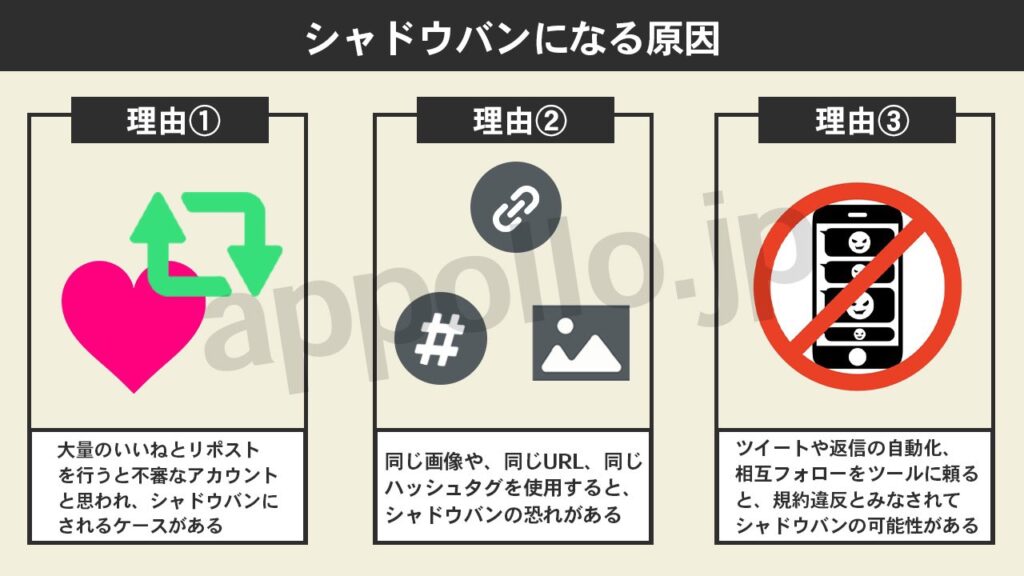
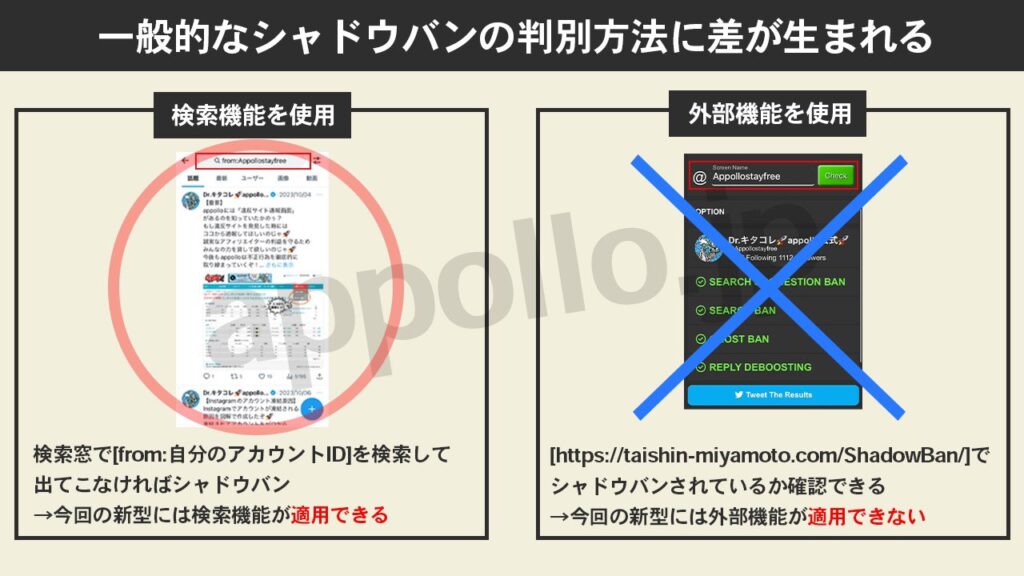

検索候補バンの調べ方
Twitter内検索で@IDを検索。候補に出てこなかったらバンされています。
サーチバンの調べ方
Twitter内検索で@を除いたユーザー名(例:@twitterの場合→twitter)で検索
または投稿をコピーしてキーワード検索してください。検索結果に表示されなければバンされています。
非公開アカウント(鍵垢)になっていないかもお確かめください。鍵垢の時にされた投稿は鍵を解除しても表示されません。
Q. シャドウバンの直し方はありますか?
回答を見る
直し方は以下の3種類です。
- しばらく放置しておく
- 運用する
- 信頼ランクの高いアカウントを買う
8ヶ月以上運用されていないアカウントの場合(投稿時に警告が出ることが多い)は、1日2.3投稿を1週間続ければ解除される傾向にあります。
それでも解除されない場合は元からシャドウバンされている可能性が高いです。このようなアカウントの場合は1週間ほど放置して様子を見るのがおすすめです。
Q. シャドウバンされる原因はなんですか?
回答を見る
以下はTwitter公式が公表している内容です。
- 内容が同じまたは似ているリンクやツイートを繰り返し投稿する
- 特定のトレンドトピックやハッシュタグ(#)を乱用する
- ツイートや返信の送信を自動化する
- ボットを使って特定のキーワードで構成された似たような文章を投稿する
- 複数のアカウントで同じような文章を投稿する
- フォローとフォロー解除を過剰に行う
Twitterは検索結果の質を保ち、他のユーザーが不快な思いをしないために、該当行為をしたアカウントはペナルティの対象としています。
参考元サイト:https://help.twitter.com/ja/rules-and-policies/x-search-policies
上記を試しても直らない場合、IPバン、端末バンされている可能性もあります。
IPアドレスはVPNを利用することで対策できます。
私が利用している中でおすすめはNordVPN
![]() です。
です。
今ならNordVPNが65%割引+ 3か月延長になります。
\契約から30日間返金保証付き/
Q. どれくらい放置すればいいですか?
回答を見る
明確な期間は公表されていませんが、一定の期間を空ければ、基本的にシャドウバンは解除されます。
「Search Suggestion Ban」や「Search Ban」など軽めのペナルティだった場合、3日以内に解除されるケースも少なくありません。
しかし1ヶ月以上解除されないという人もいるので答えはありません。
解除申請から解除されることもあります。
- 設定とサポートから「ヘルプセンター」をタップ
- 「ロックまたは制限されたアカウントに関するヘルプ」をタップ
- アカウントを電話・メール・reCAPTCHAのいずれかで認証する
- ブラウザで新しいタブを開いて異議申し立ての詳細を入力する
詳細では500文字まで入力できるので、現在の状況を説明してください。
説明では自分のアカウントは有害なものではないことをアピールすると効果的です。
Q. シャドウバンかかってたので交換できますか?
回答を見る
申し訳ございませんが、シャドウバンなしと記載していない商品に関しましては保証対象外となります。
シャドウバンなしアカウントをご希望の場合は事前にお知らせください。
シャドウバンなしの商品でもログイン後のシャドウバンは対応できかねます。
凍結関連の質問
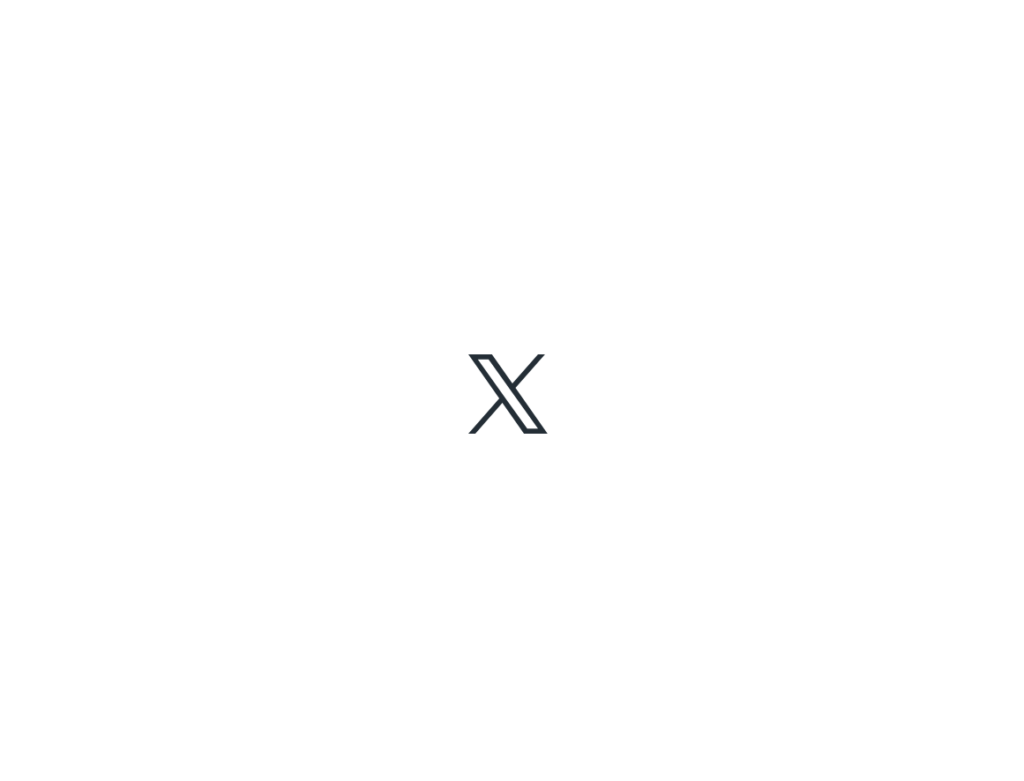
以下の質問についてお答えしています。
- 凍結しないためにアカウント情報の変更は何日おきに変更するのがいいですか?
- 凍結される原因はなんですか?
- 凍結を解除するにはどうしたらいいですか?
- 凍結されない方法はありますか?
Q. 凍結しないためにアカウント情報の変更は何日おきに変更するのがいいですか?
回答を見る
空ける時間は長ければ長いほど安全です。
最低でも24時間は置いていただいて、1つの情報変更につき、24時間ごとに変更していくと良いかと思います。
ログイン後すぐにパスワード変更しただけでは凍結したことはありません。
私の意見は凍結にかからないことを保証するものではありません。あくまでも参考程度にお客様自身で判断してください。
Q. 凍結を解除するにはどうしたらいいですか?
回答を見る
異議申し立てをすることによって、アカウントの凍結を解除できる場合があります。
- 異議申し立てページを開く
- 凍結されているアカウントにログイン
- ブラウザで新しいタブを開き、の詳細を入力する
Q. 凍結される原因はなんですか?
回答を見る
次の点から凍結されます。
- スパム行為
- セキュリティが危険な状態にあるアカウント
- 攻撃的なツイートや行動
- 凍結の回避
Twitter公式が公表していますので、以下をご確認いただければと思います。
Q. 凍結されない方法はありますか?
回答を見る
凍結歴がない人とある人によって対策が異なります。
凍結歴がない人
過剰なアクションやボット利用などのスパム行為に注意して運用してください。
スパムの定義
- 内容が同じまたは似ているリンクやツイートを繰り返し投稿する
- 特定のトレンドトピックやハッシュタグ(#)を乱用する
- ツイートや返信の送信を自動化する
- ボットを使って特定のキーワードで構成された似たような文章を投稿する
- 複数のアカウントで同じような文章を投稿する
- フォローとフォロー解除を過剰に行う
凍結歴がある人
凍結は回避行為がバレないように運用してください。
次の情報を凍結時と同じ情報を使い回すと回避行為がばれ、凍結リスクが上がります。
- メール
- 電話番号
- プロフィール
- ツイート文
- IPアドレス
端末は変えなくて大丈夫です。(永久凍結された端末でアカウント作成できたため)
回避行為についても公式が公表しています↓
IPアドレスはVPNを利用することで対策できます。
私が利用している中でおすすめはNordVPN
![]() です。
です。
今ならNordVPNが65%割引+ 3か月延長になります。
\契約から30日間返金保証付き/

以上の質問を見ても解決しなかった場合は、質問テンプレでご質問ください。
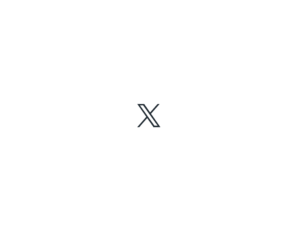
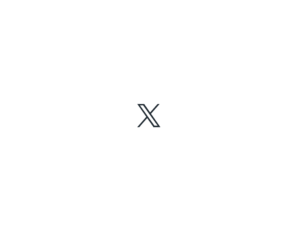
↑NordVPNの契約方法はこちら